メモ内の黄色のリンクにうんざりしていませんか? iPhone、iPad、Mac の隠れた調整を使って、好きな色に仕上げましょう
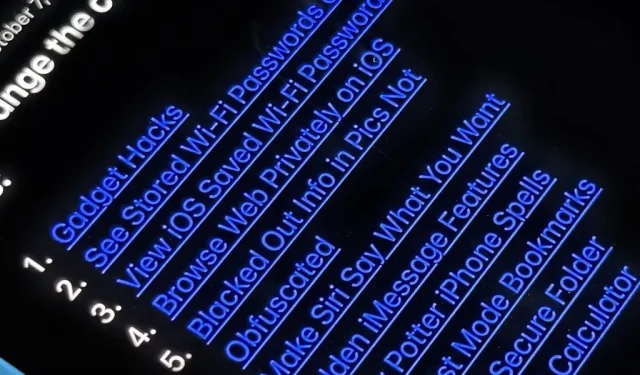
メモ アプリのリンクのデフォルトの黄色の色がライト モードで見にくいことにうんざりしている場合は、iPhone、iPad、または Mac でリンクを別の色に変更する方法があります。
Notes 固有のリンクの色を [環境設定] や [環境設定] のどこでも変更することはできないため、これは完璧な解決策ではありませんが、システム全体の設定を変更して効果を実現することはできます。Notes に固有の変更を加えるには、色の変更を自動化できます。
読み続けて、メモを視覚的により個人的なものにし、希望どおりにカスタマイズするために何ができるかを見つけてください。
方法 1: macOS でノートのリンクの色を変更する
デフォルトでは、リンクされたテキストはすべて黄色ですが、MacBook、iMac、Mac mini、Mac Pro、または Mac Studio では他の色に変更できます。ただし、リンクの色は Notes の設定ではなく macOS のみの設定であるため、適用した変更はデバイス間で同期されません。つまり、iPhone または iPad 上のメモ内のリンクは、macOS 上で異なる色であっても、黄色のままになります。
リンクの色を変更するには、「システム環境設定」→「一般」に移動し、「アクセントの色」オプションで新しい色を選択します。この設定は、Notes がアプリケーションになる前に存在し、ボタン、メニュー、およびウィンドウのインターフェイス要素の色を変更するもので、システム環境設定ですぐにわかります。
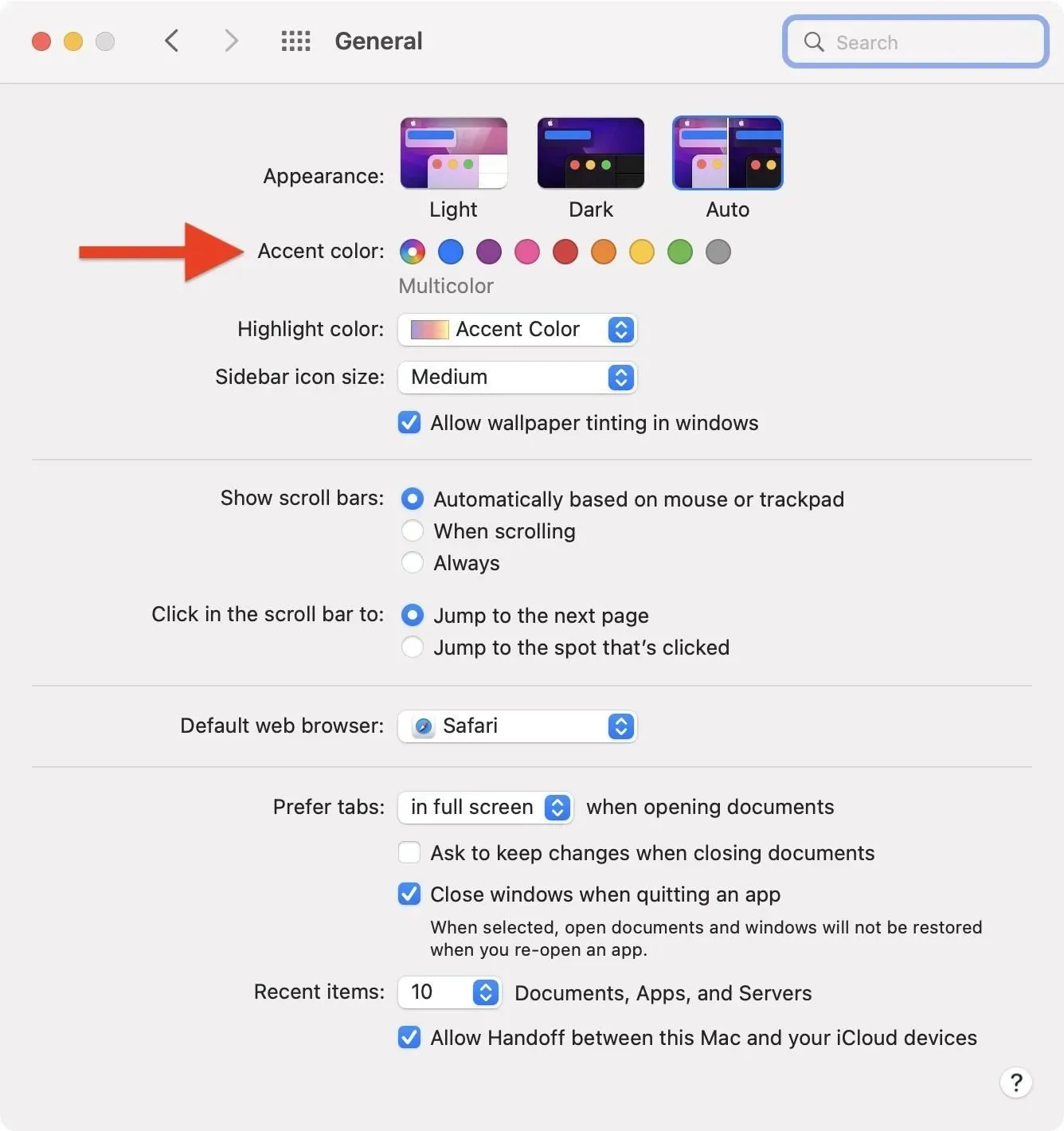
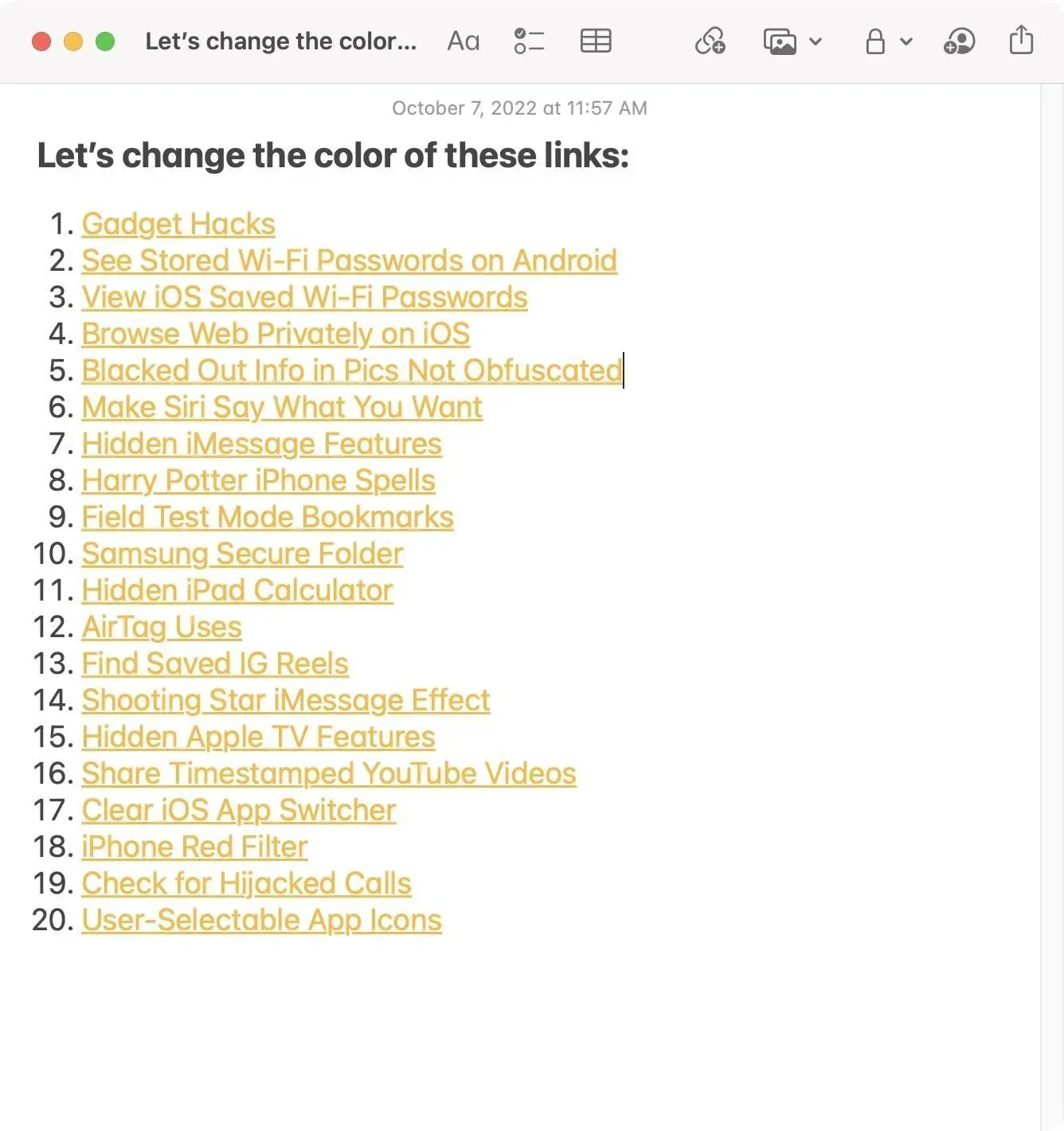
デフォルトのアクセントカラーは多色で、Notes のリンクは黄色、システムインターフェイス要素は青色、システム全体のテキストは黄色で強調表示されます。特定の色を設定すると、それらすべてが選択した色に変更されますが、ドロップダウンで選択した色を変更できます。
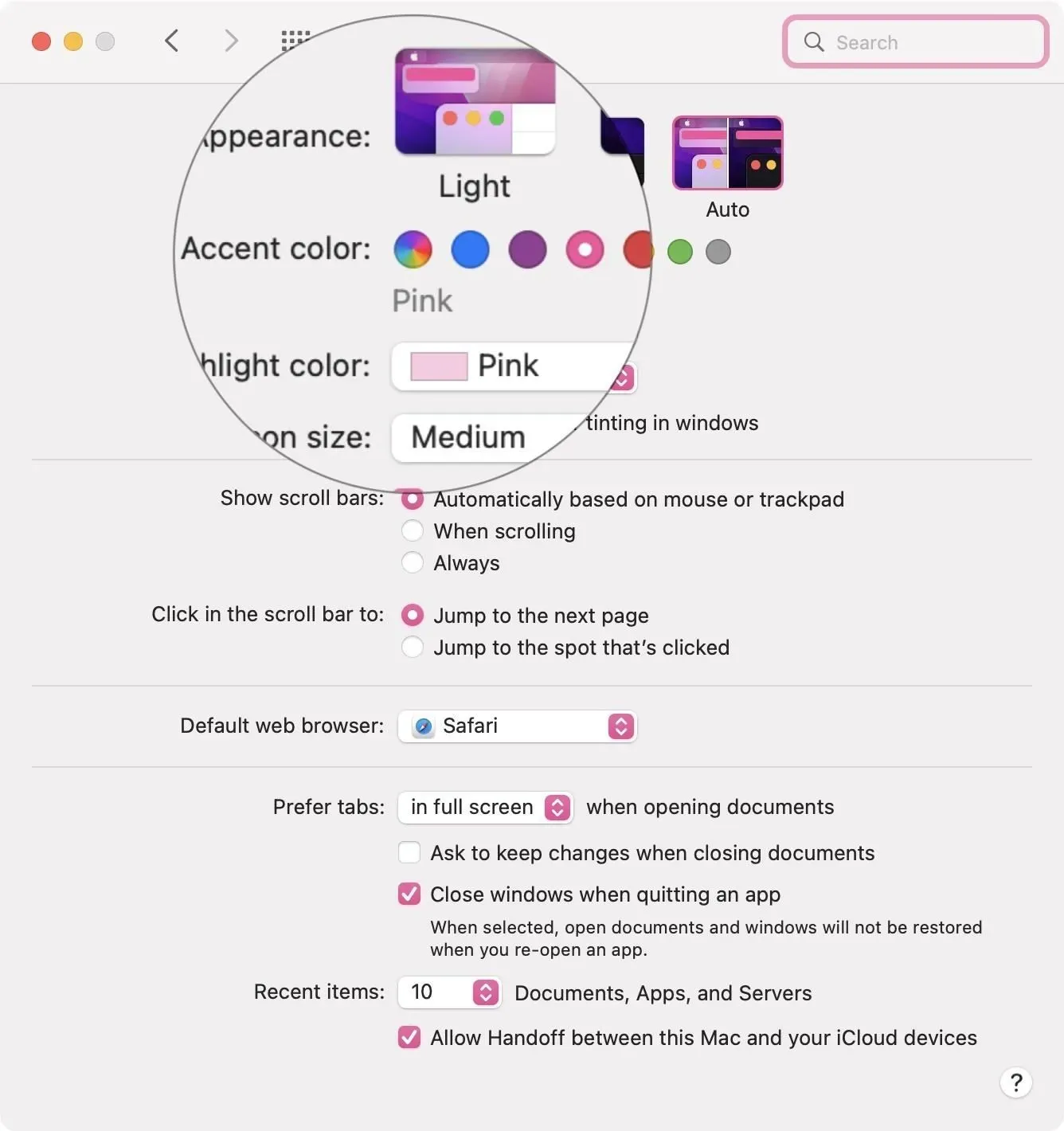
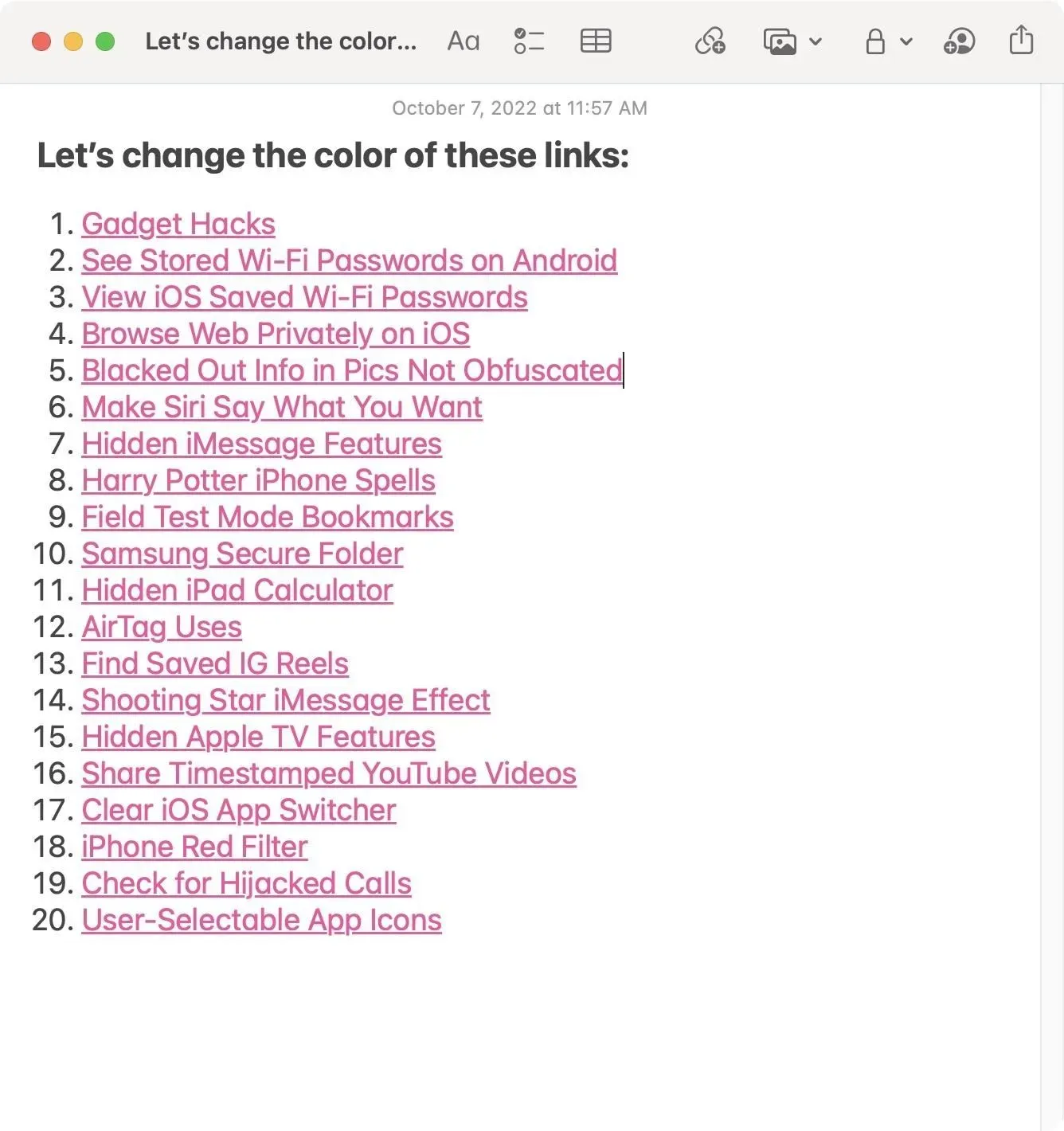
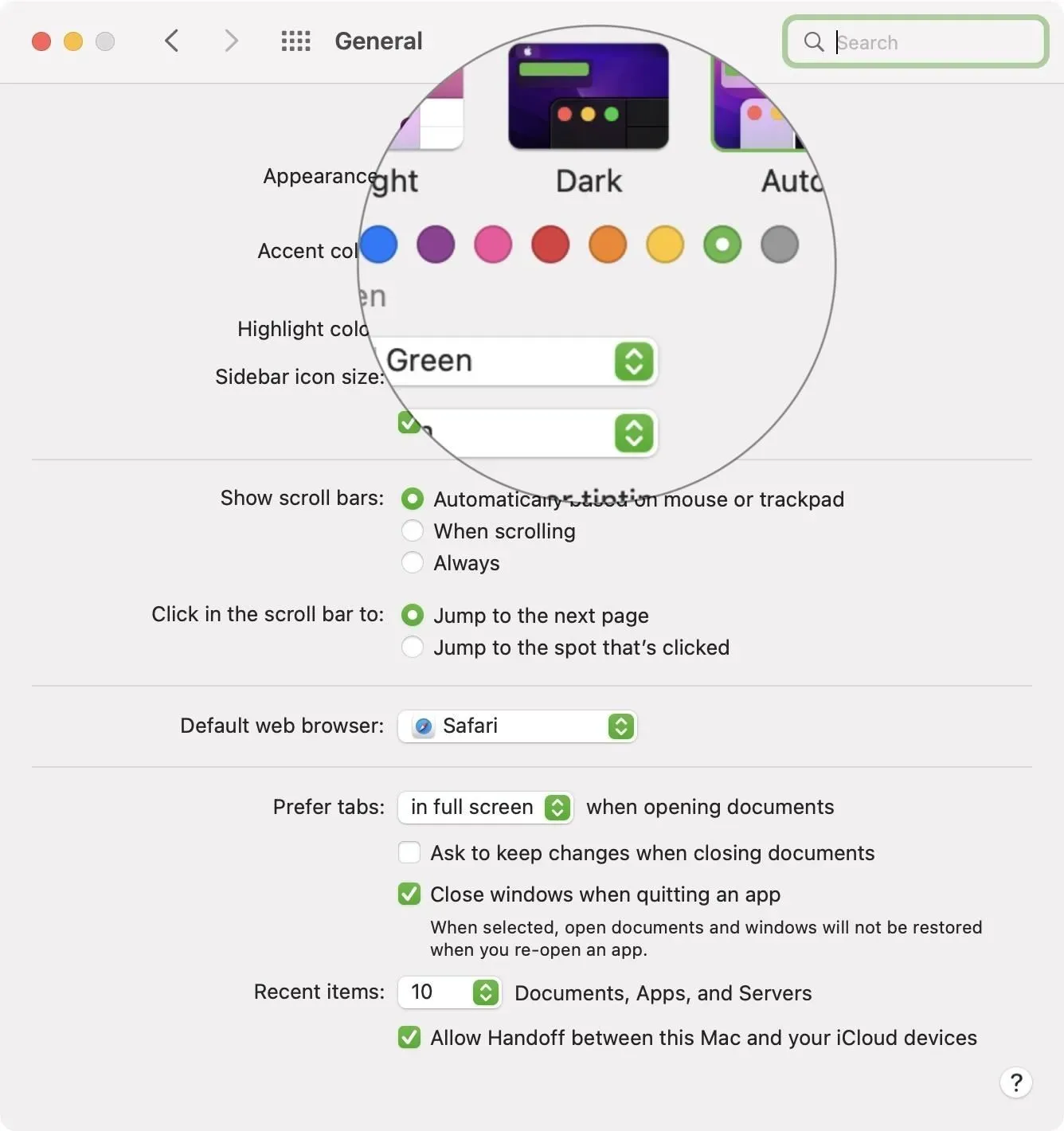
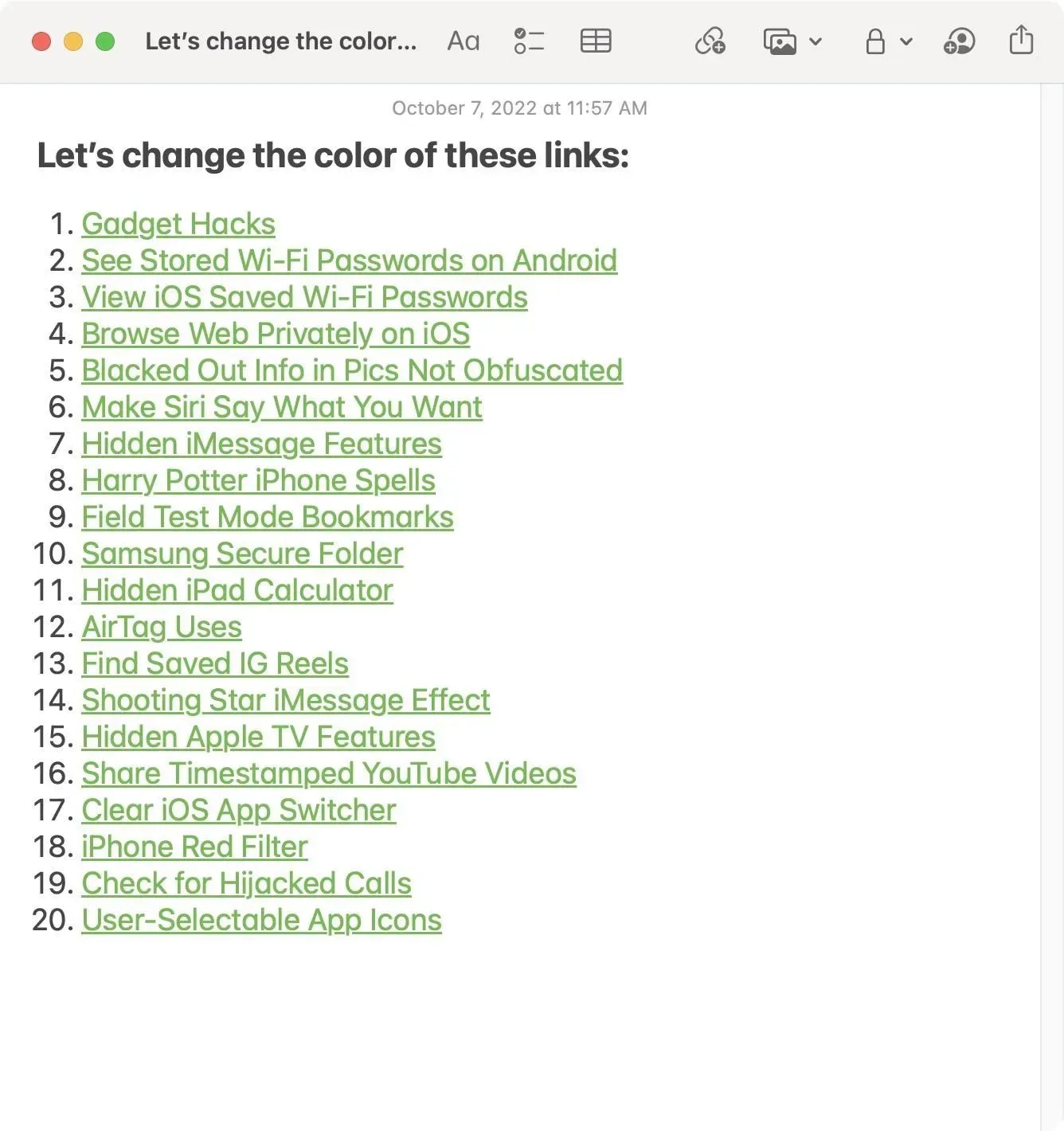
方法 2: iOS/iPadOS でノートのリンクの色を変更する
macOS 上の Notes アプリに緑色のリンク (下のスクリーンショット左) がある場合でも、iPhone または iPad 上のリンクは黄色のままです (下のスクリーンショット右)。
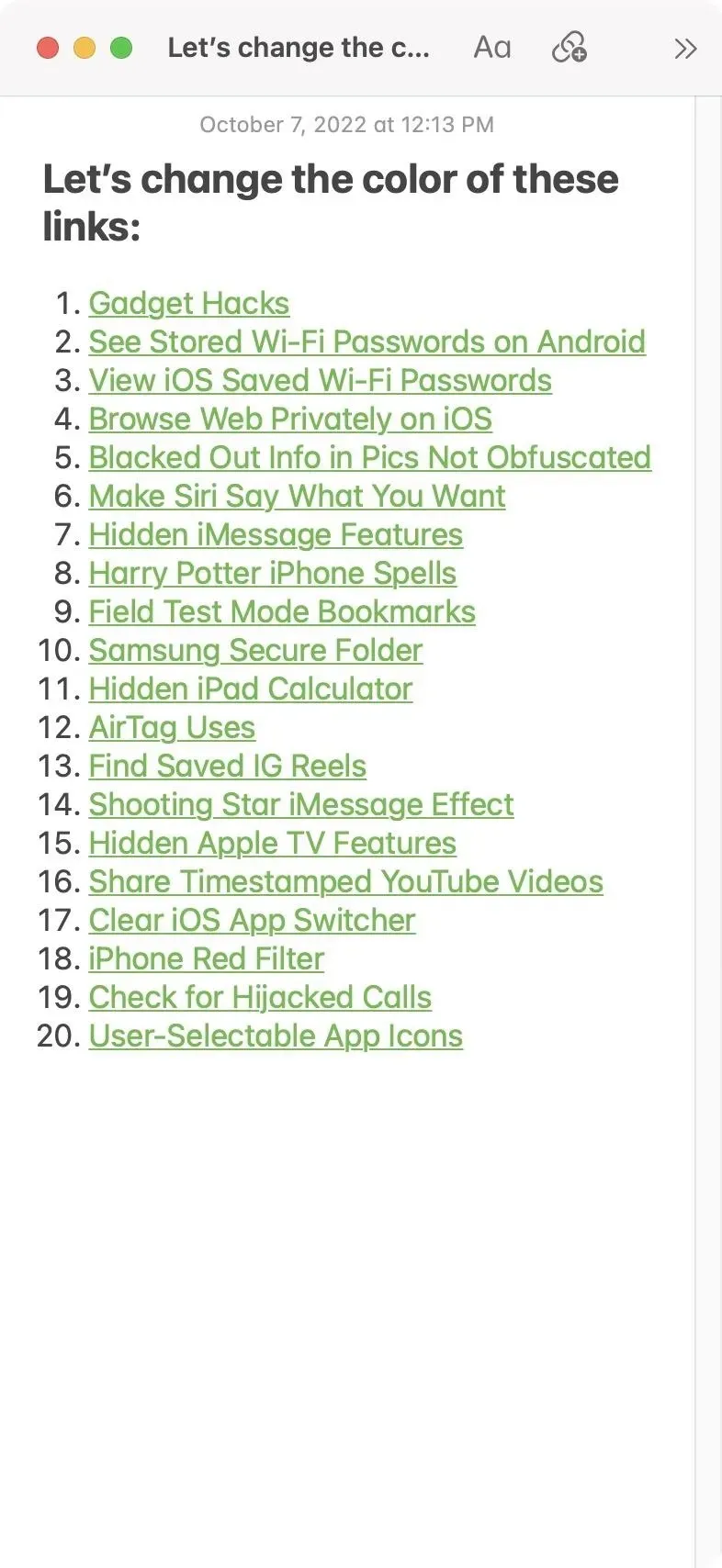
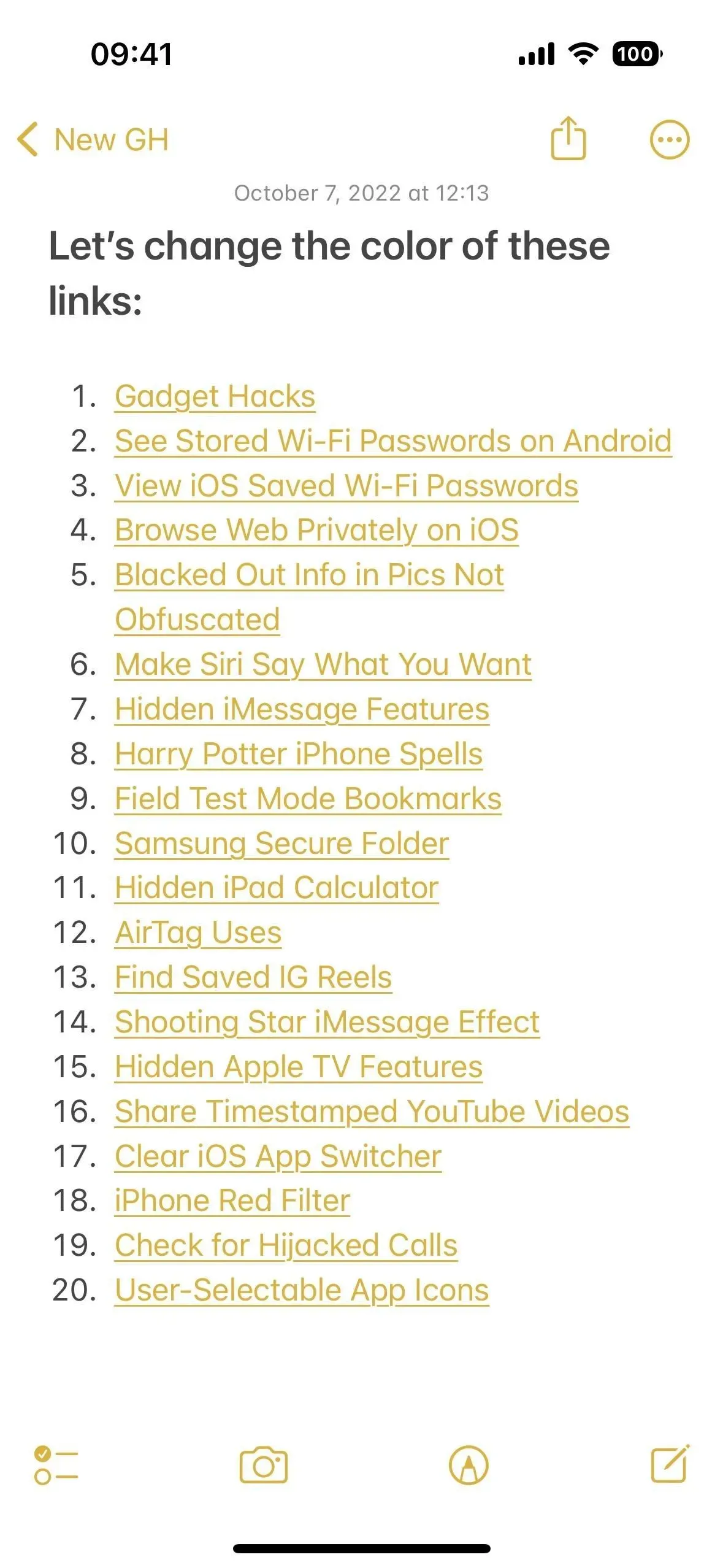
ただし、iOS と iPadOS でも Notes アプリのリンクの色を使用して何かを行うことはできますが、macOS ほど簡単ではありません。Notes アプリのみの変更を自動化しない限り、システム全体に適用されるアクセシビリティ設定で色のオプションを選択する必要があります (自動化については、以下の方法 3 を参照してください)。
[設定] -> [アクセシビリティ] -> [テキストの表示とサイズ] に移動し、[クラシック反転]、[スマート反転]、および [カラー フィルター] を選択します。
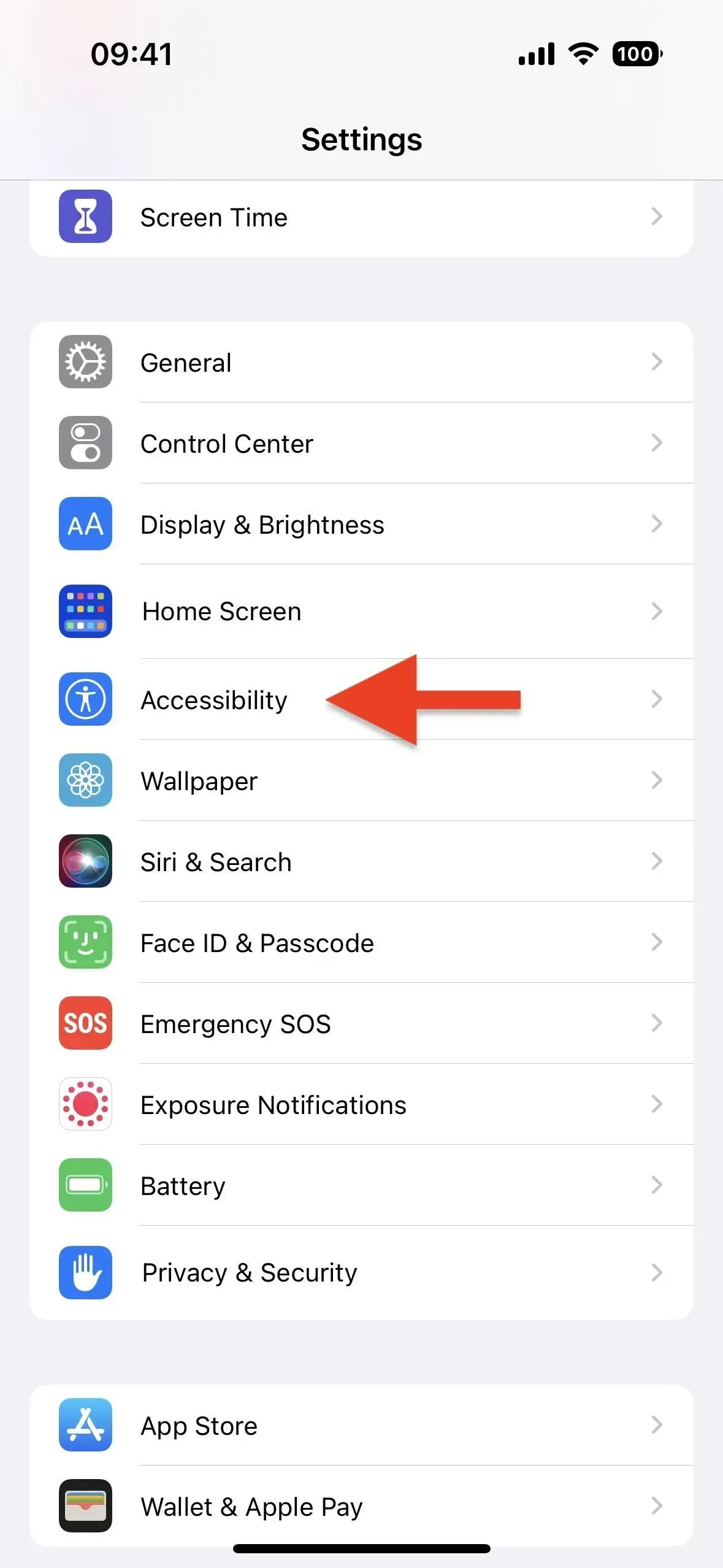
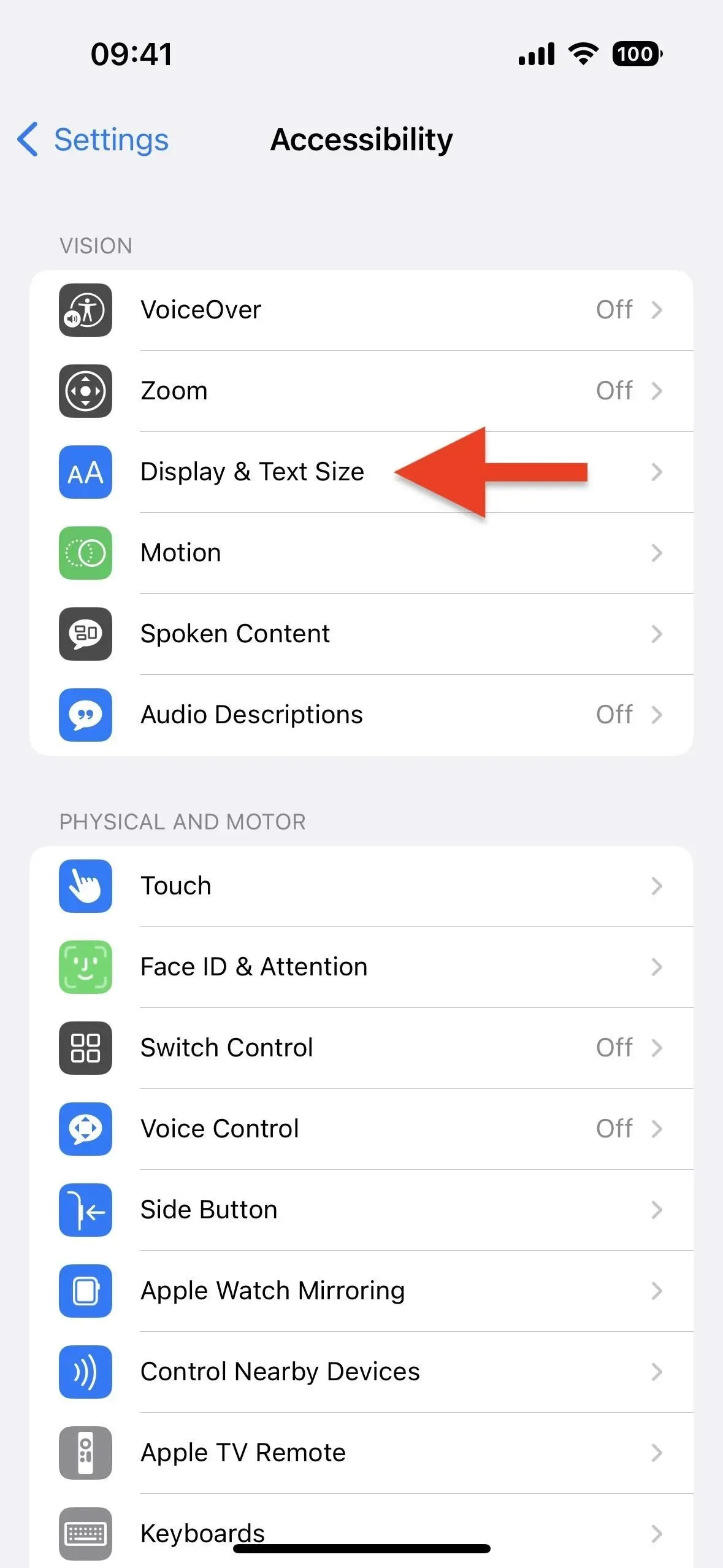
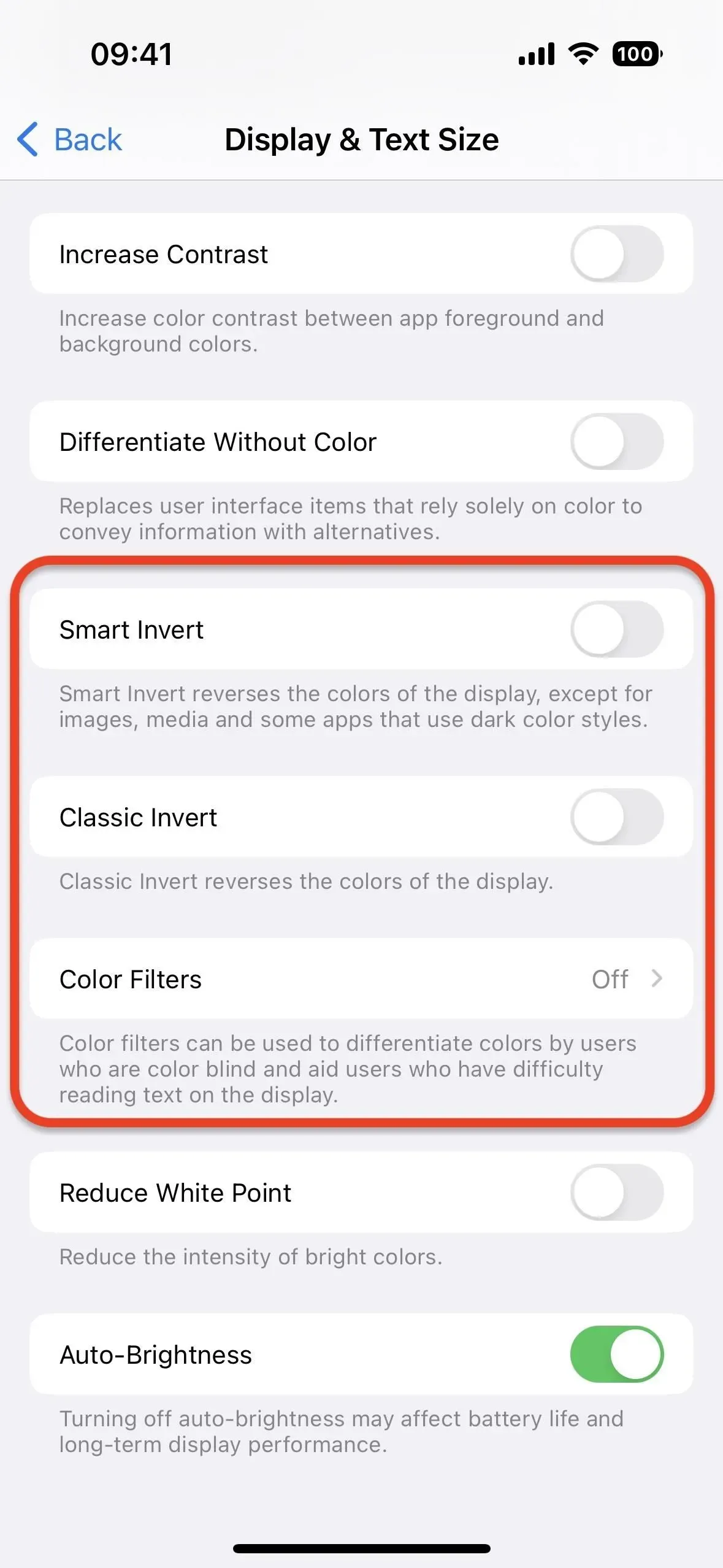
オプション 1: クラシックとスマートの反転
Classic Invert では、ディスプレイ上のほとんどの色が反転して各色が反対になり、Notes アプリの色が変わります。Smart Invert は、画像、メディア、ボタンなどのインターフェイス要素などの一部の例外を除いて同じことを行いますが、その効果は Notes アプリでも同じです。リンクはライト モードでは青、ダーク モードでは黄色で表示されます。
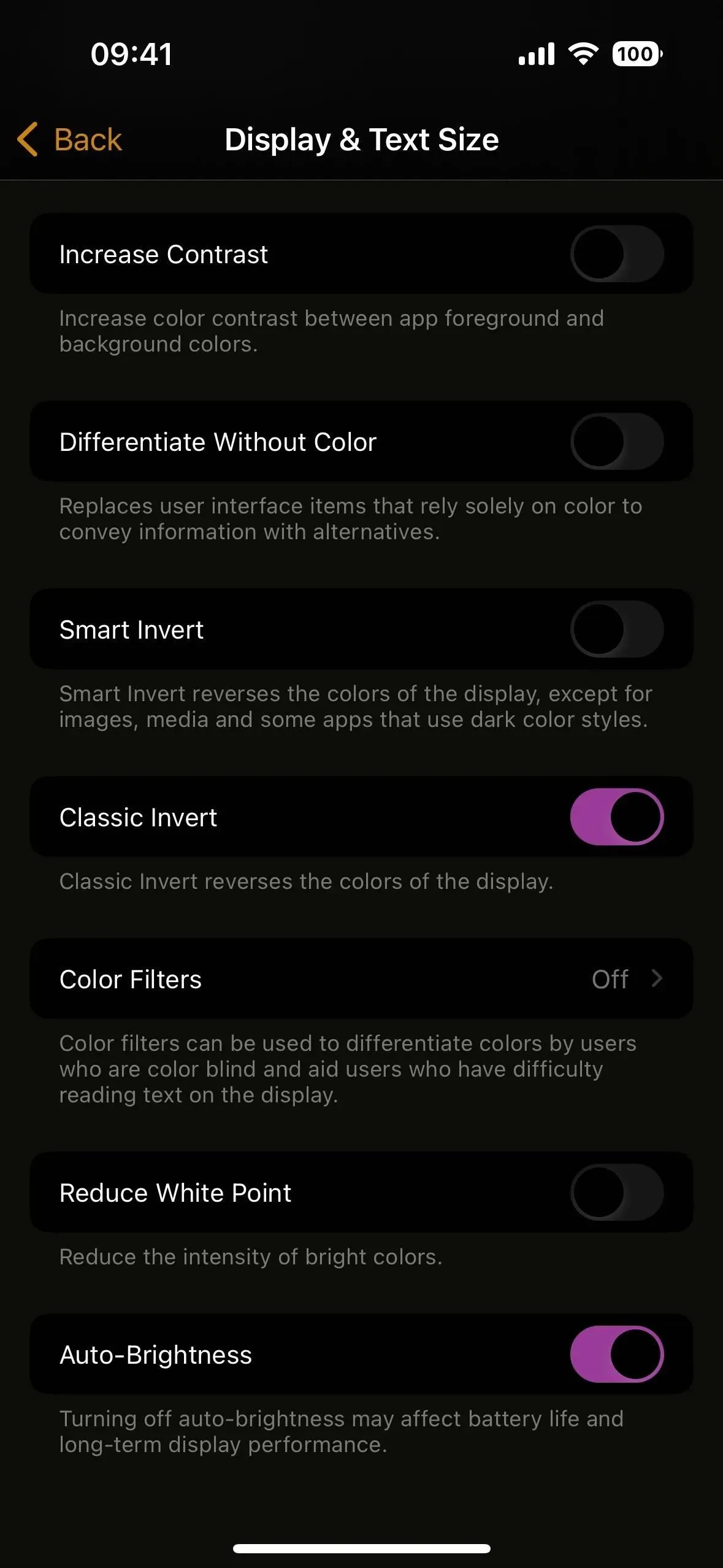
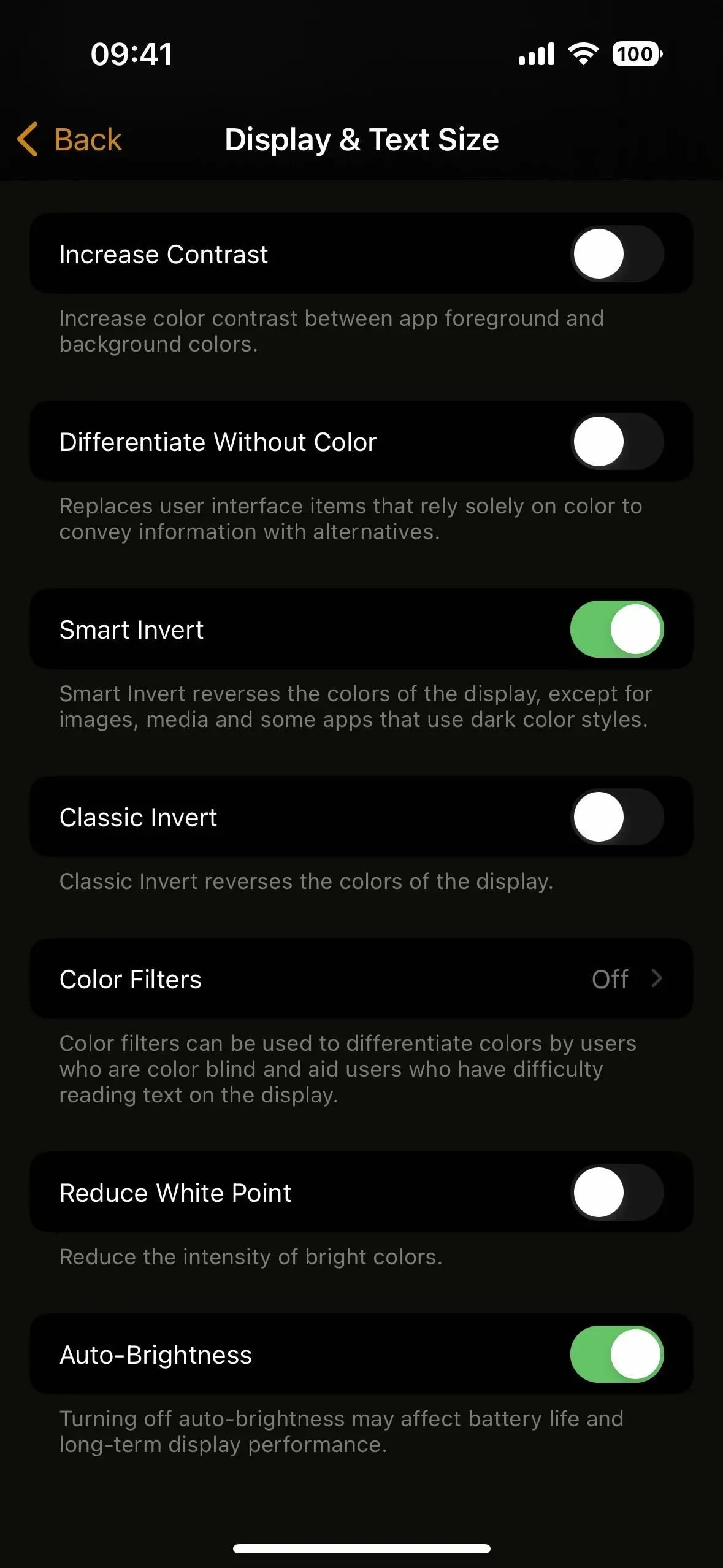
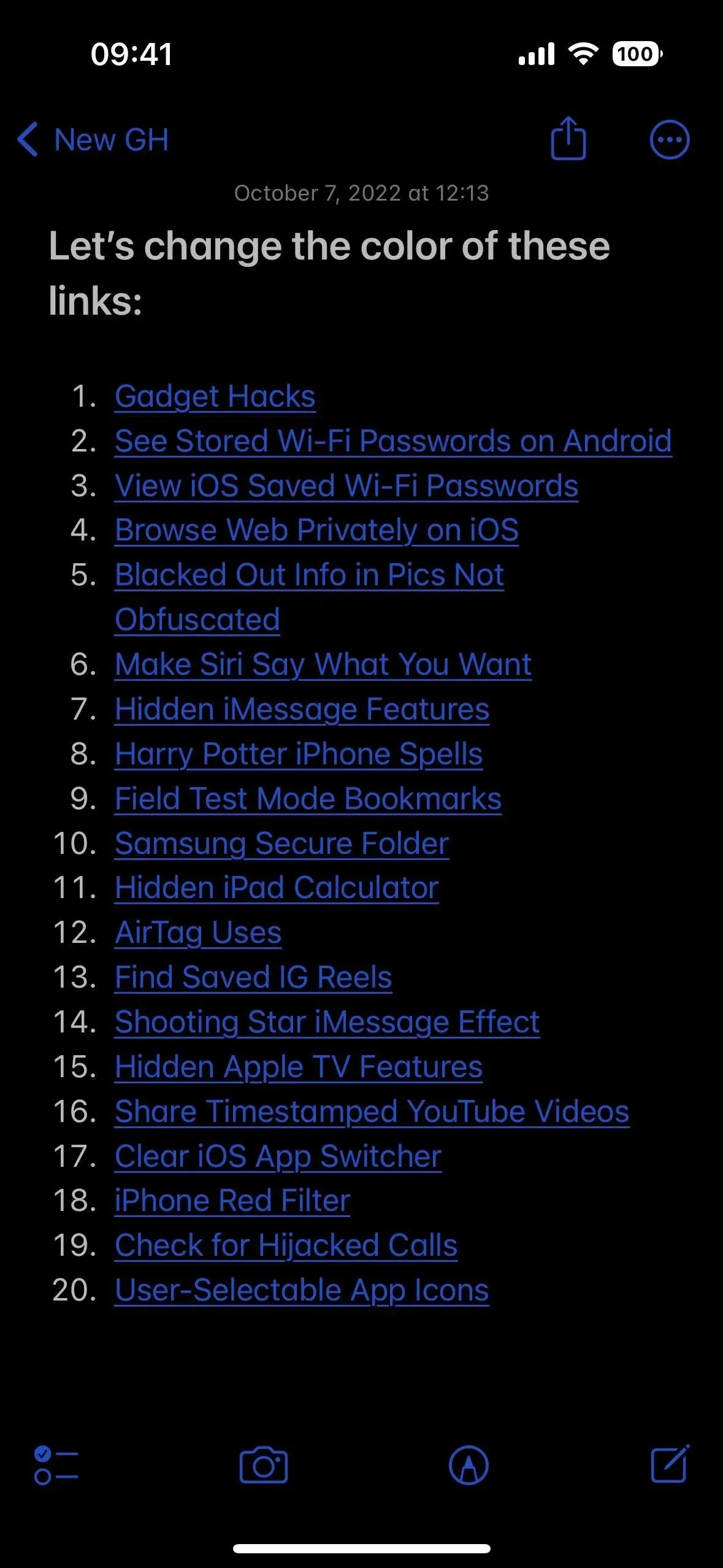
クラシック反転 (左)、スマート反転 (中央)、およびライト モードの結果 (右)。
オプション 2: カラーフィルター
カラーフィルターもシステム全体に適用されます。元々は視覚障害者向けに設計されましたが、誰でも画面の色を調整するために使用できます。選択できる色は 5 つあり、スライダーを使用してグレースケールを除くすべての色の強度を調整できます。
カラーフィルターを設定すると、メモアプリのリンクの色が変わりますが、デバイス上の他のすべての外観も変わります。人によって異なるため、オプションを試して目に快適なものを見つけてください。以下に、最大強度での各オプションと、ライト モードとダーク モードの比較を示します。
- 調整可能な強度のないグレースケール
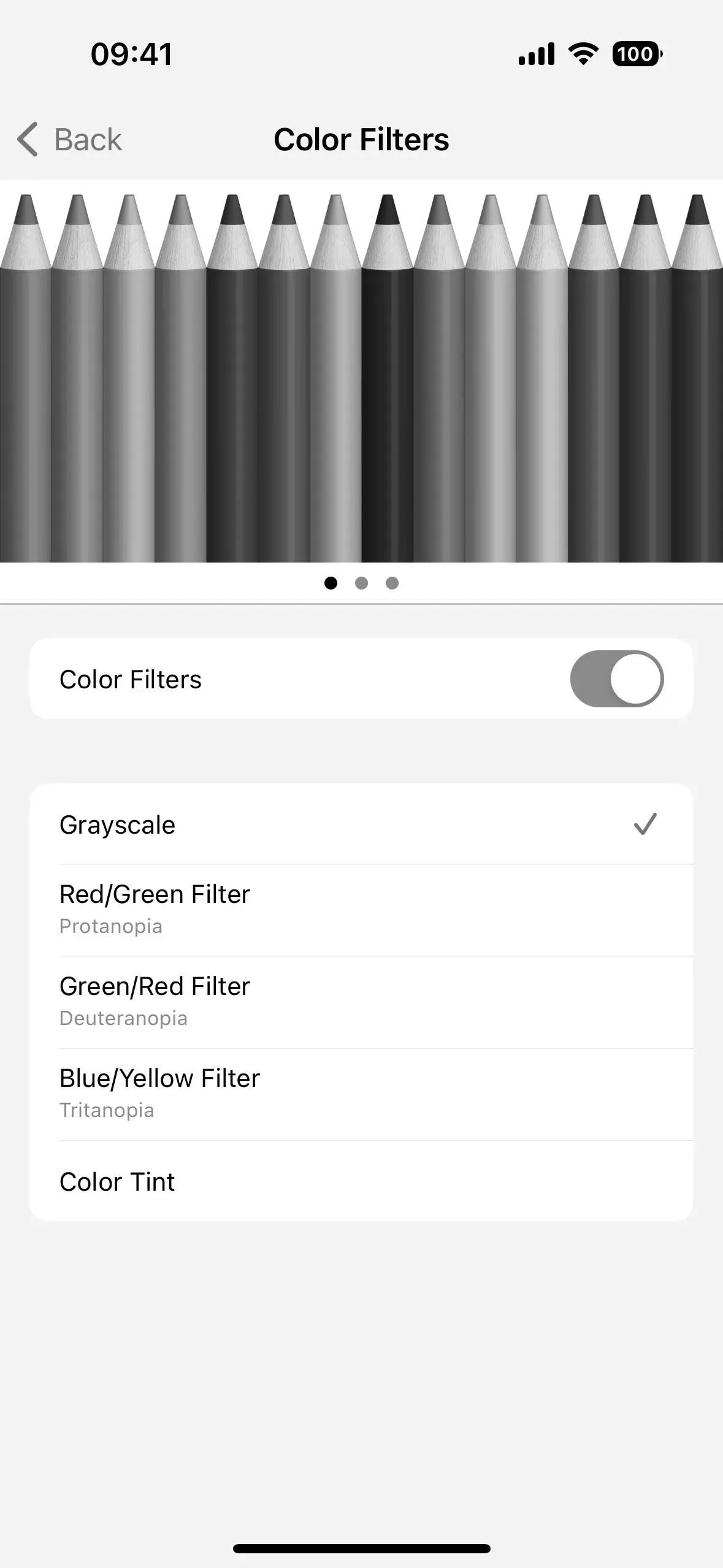
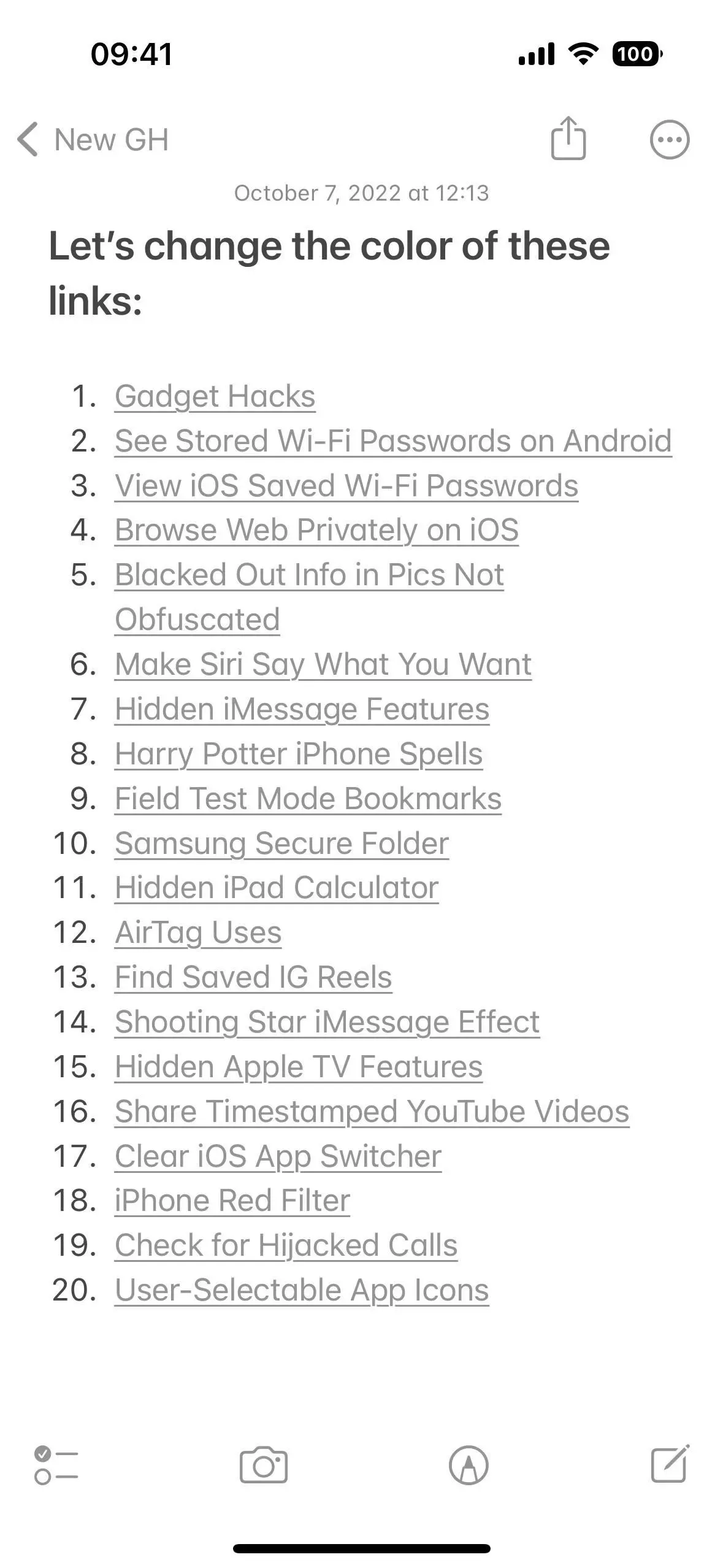
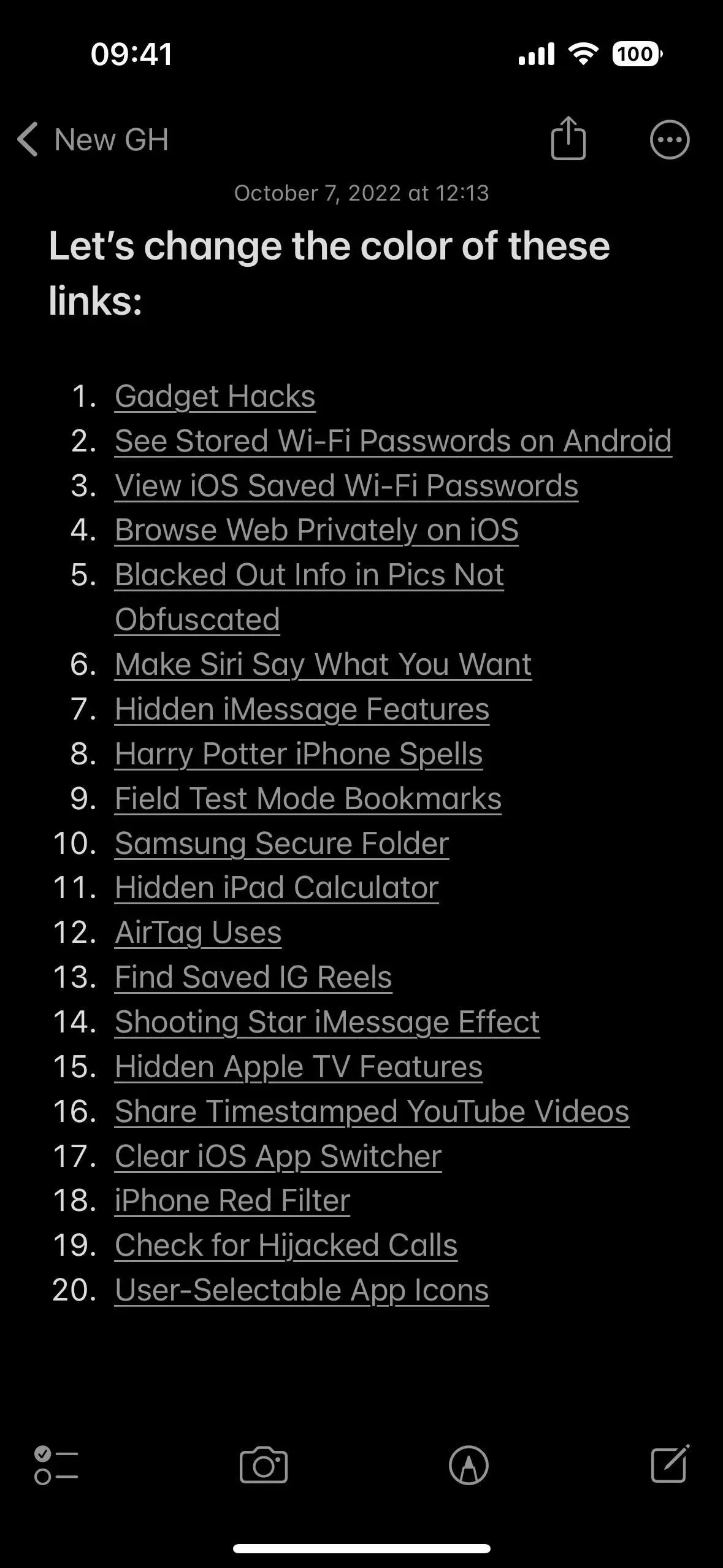
- 強度調整可能な赤緑フィルター (第一色覚)
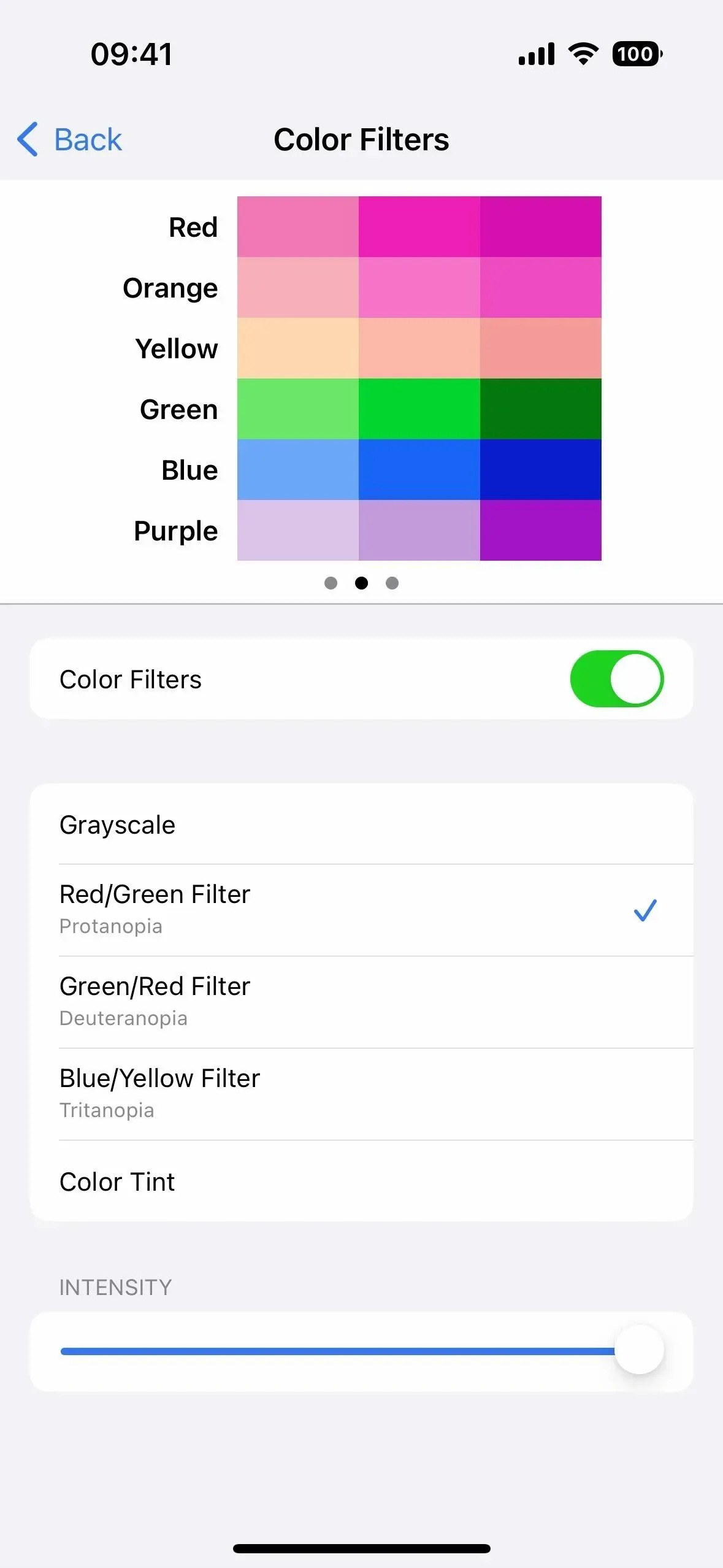
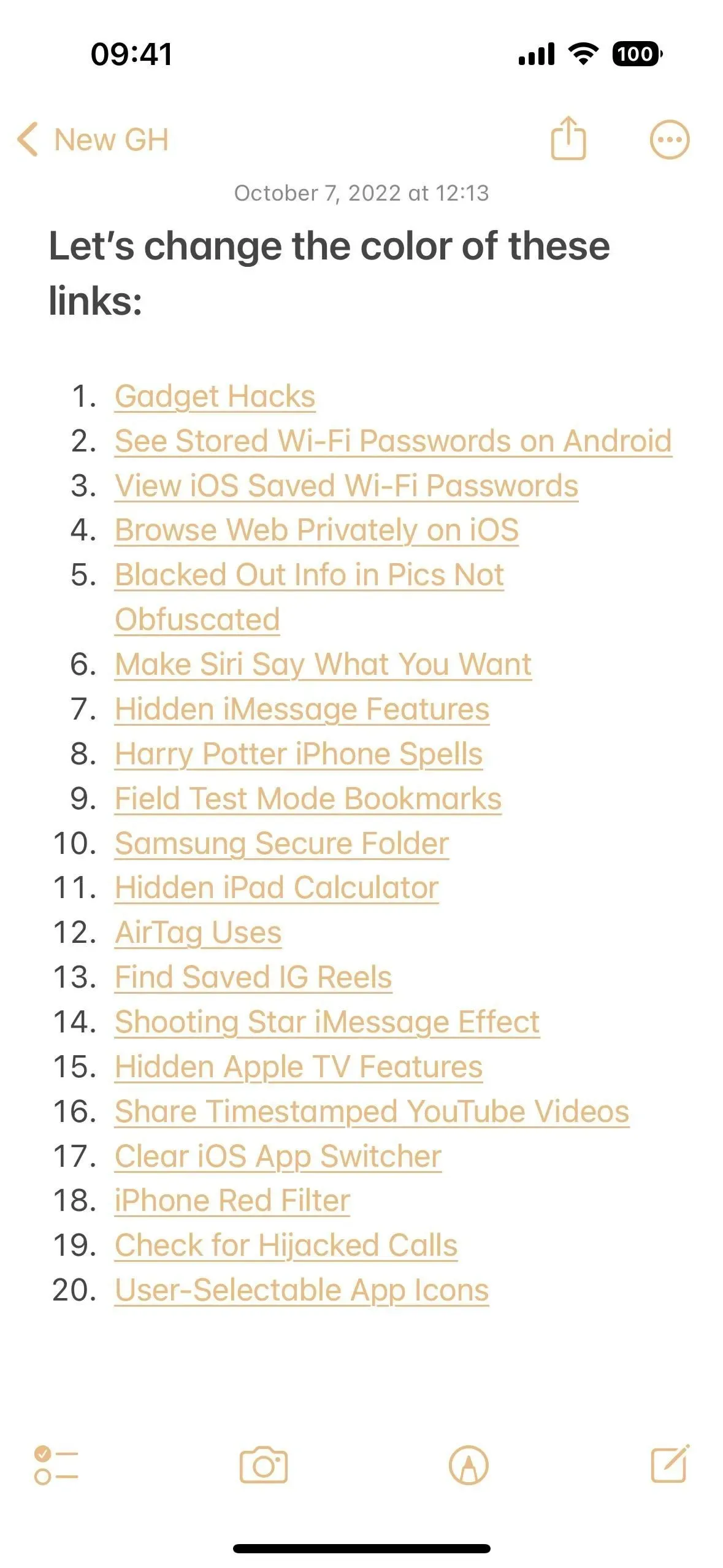
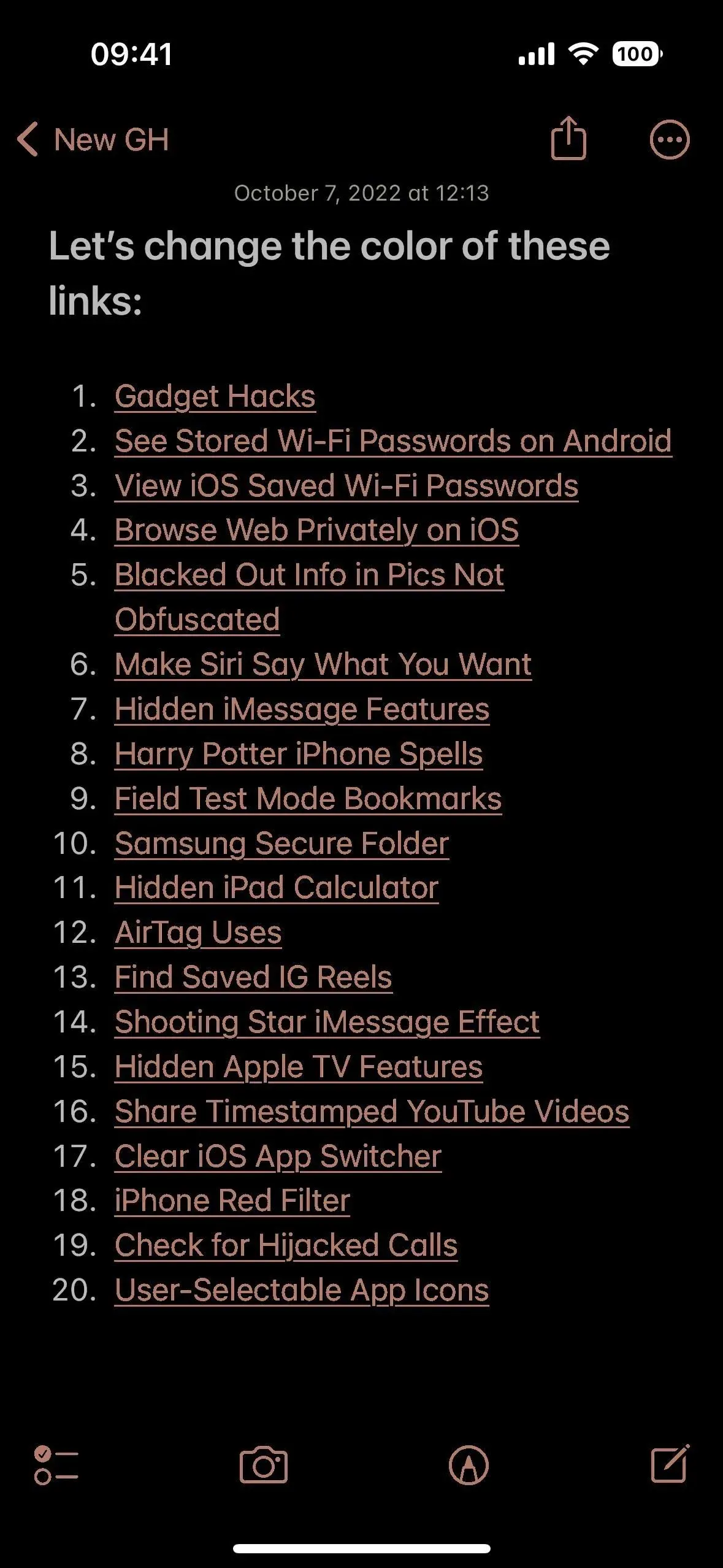
- 強度調整可能な緑赤フィルター (第二盲)
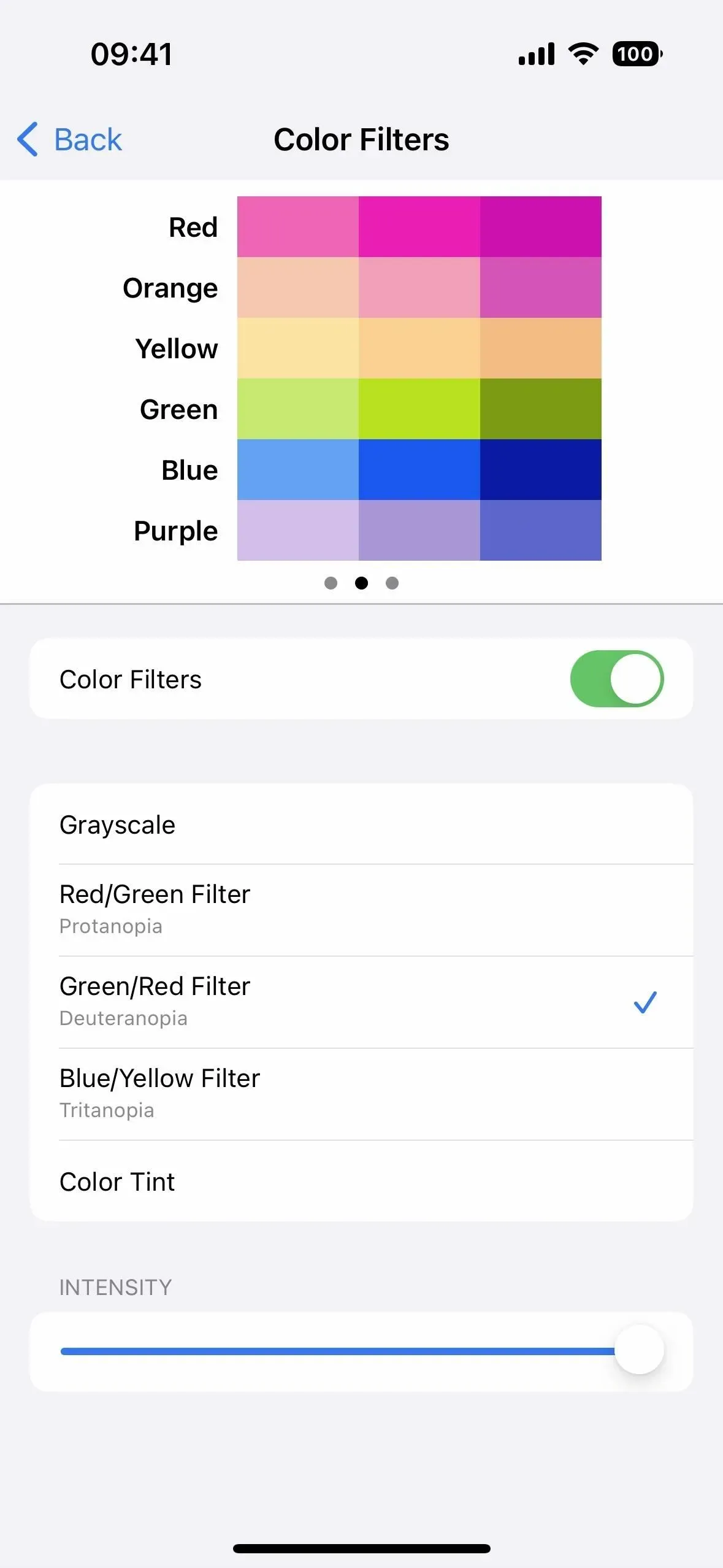
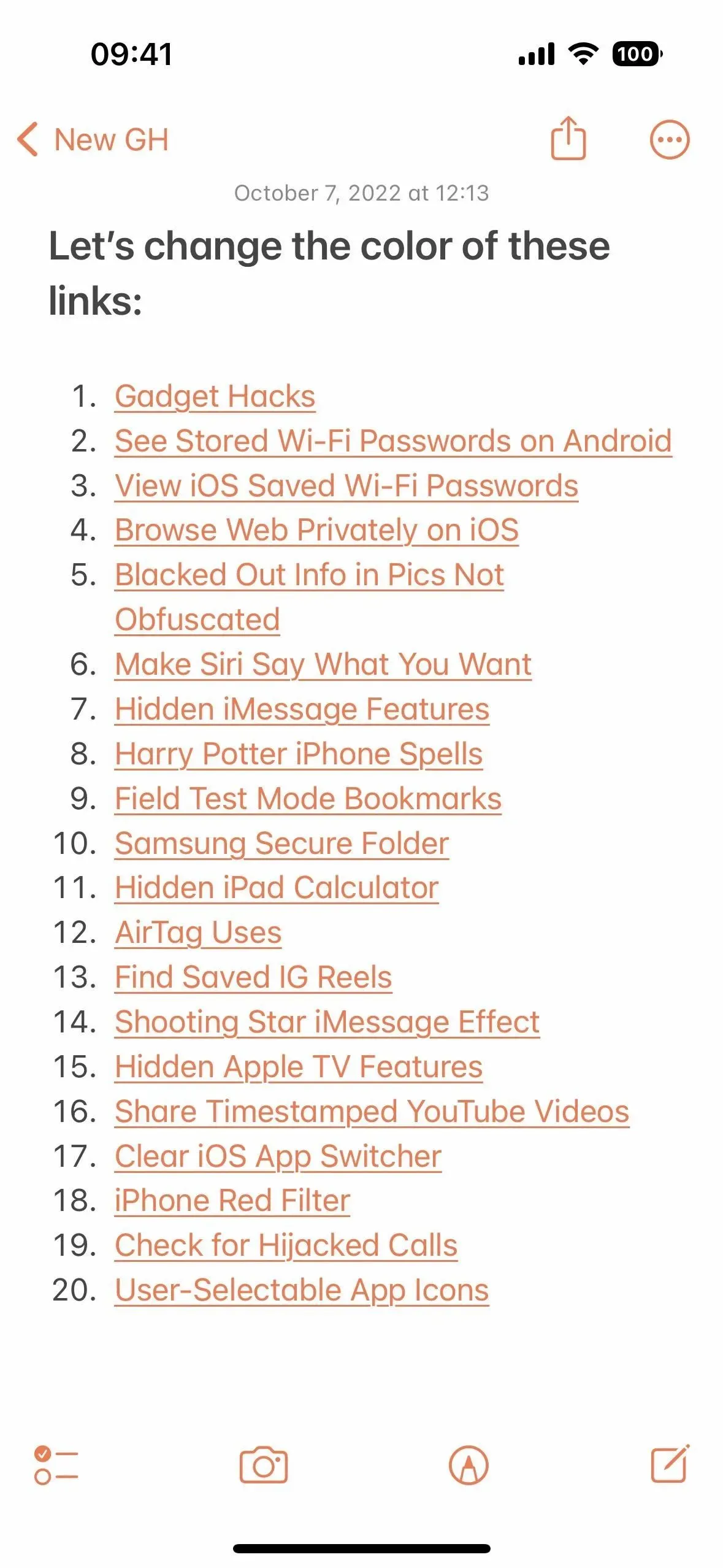
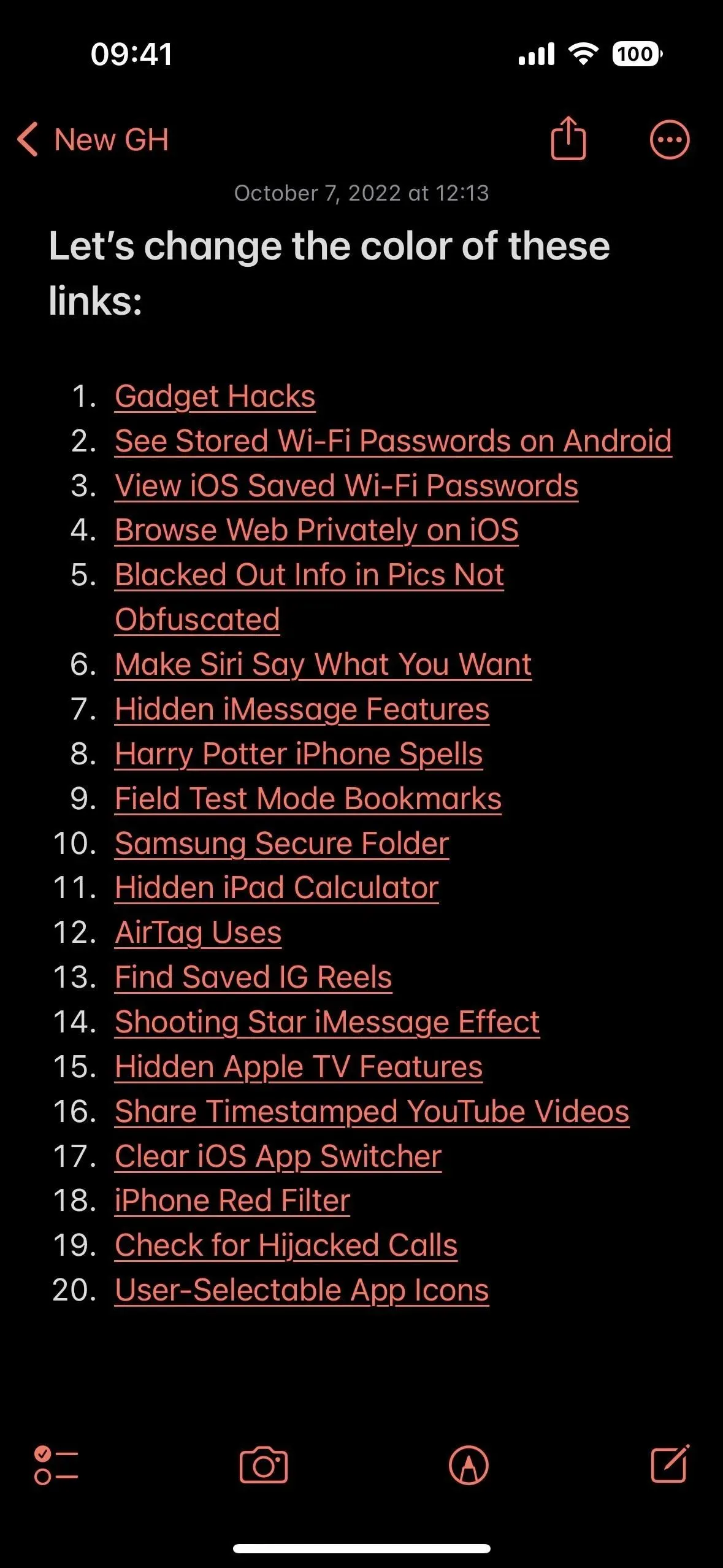
- 強度調整可能な青黄フィルター (三色覚)
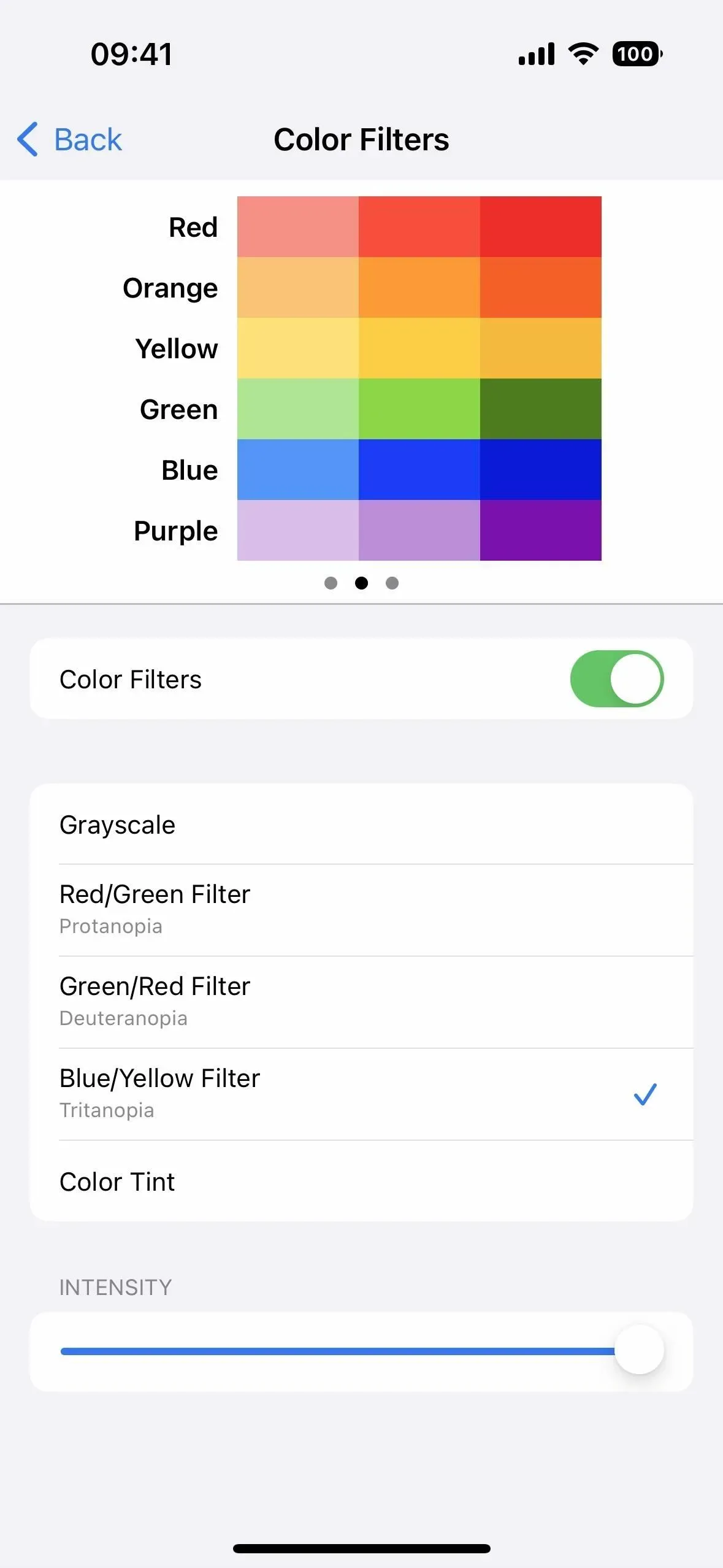
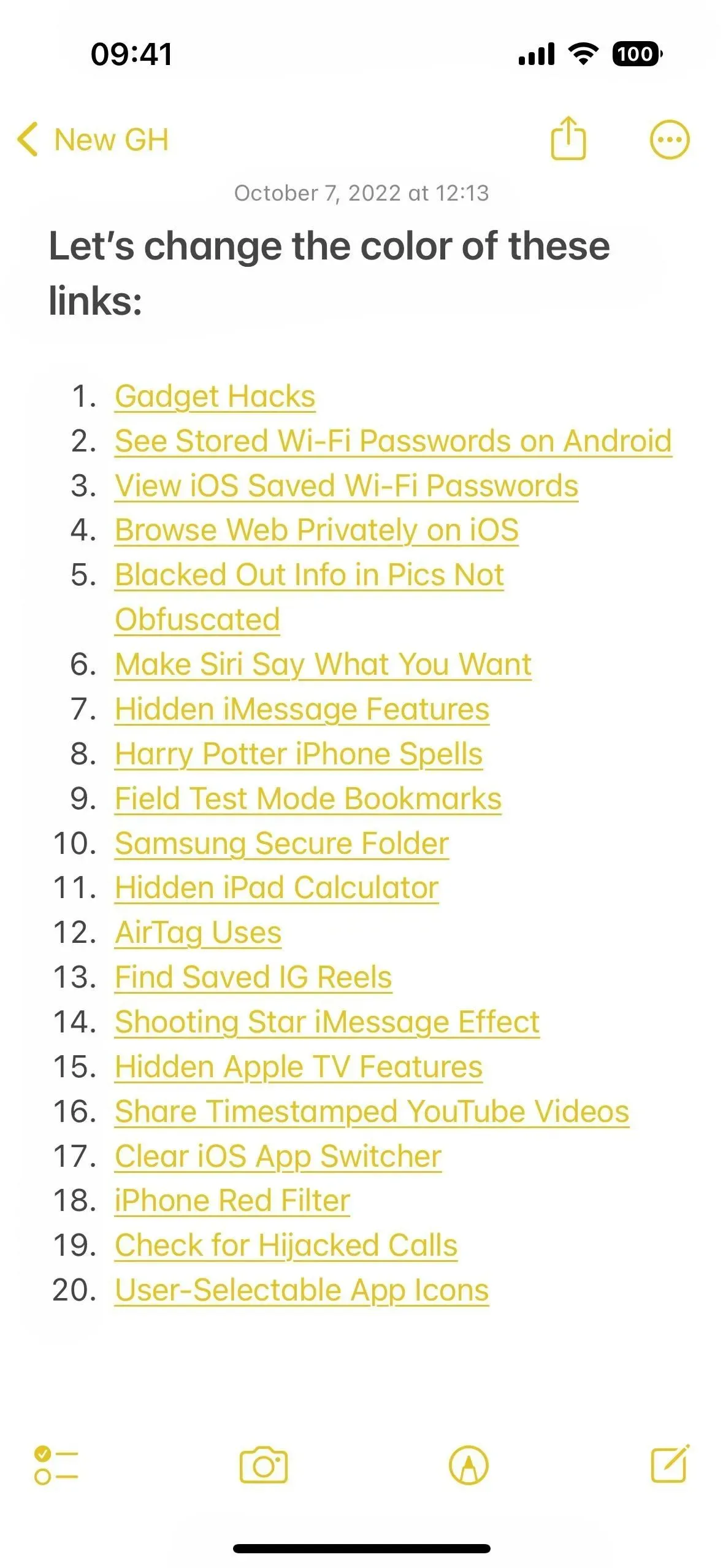
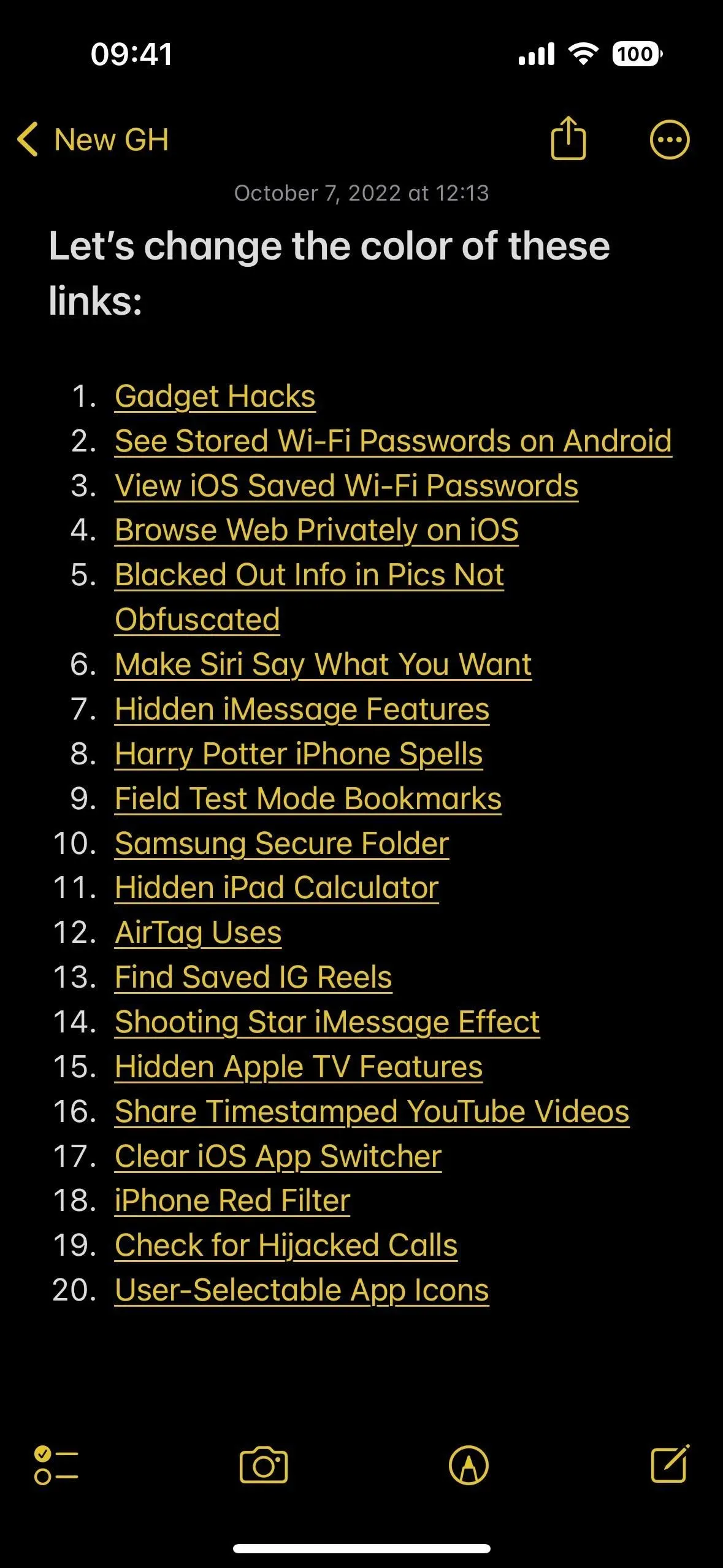
- 調整可能な強度と色合いによる色の色合い
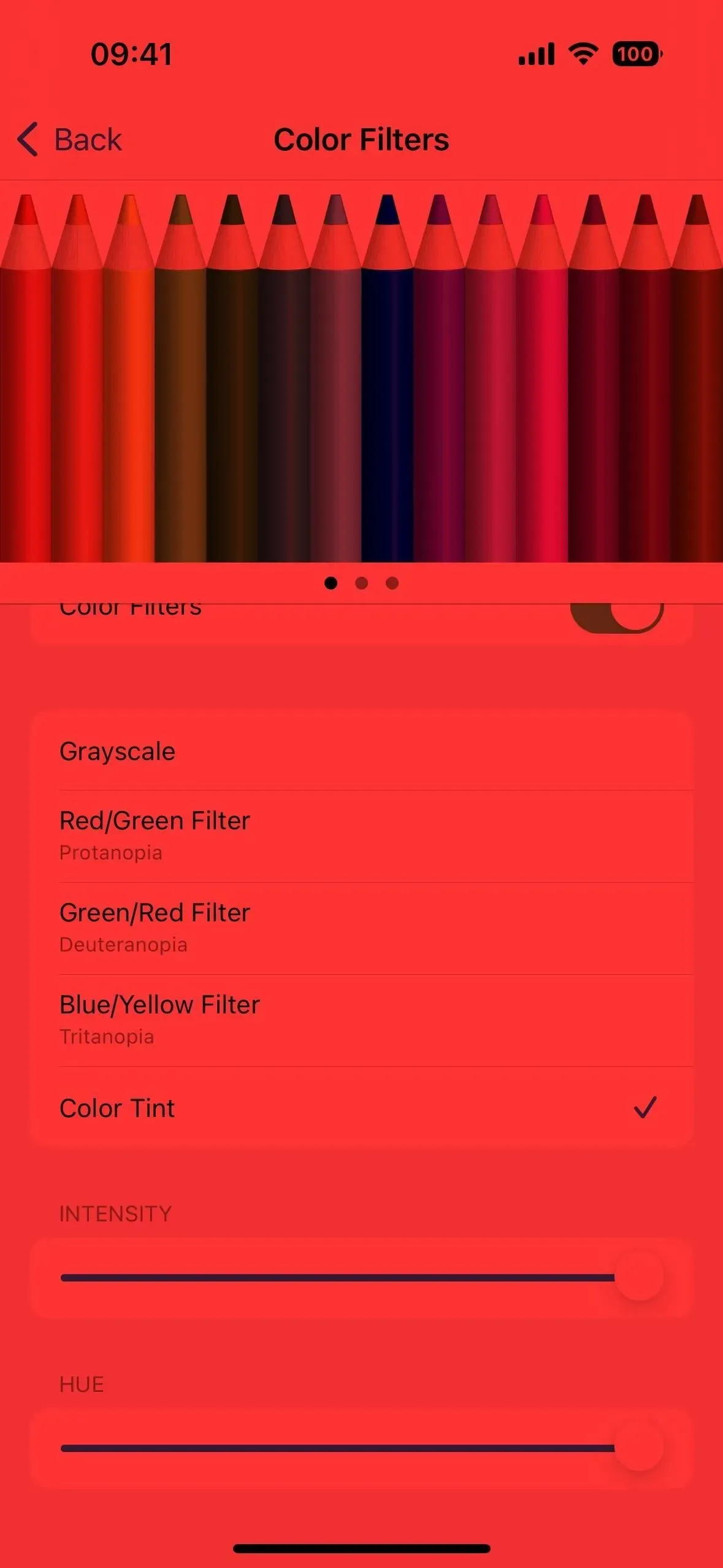
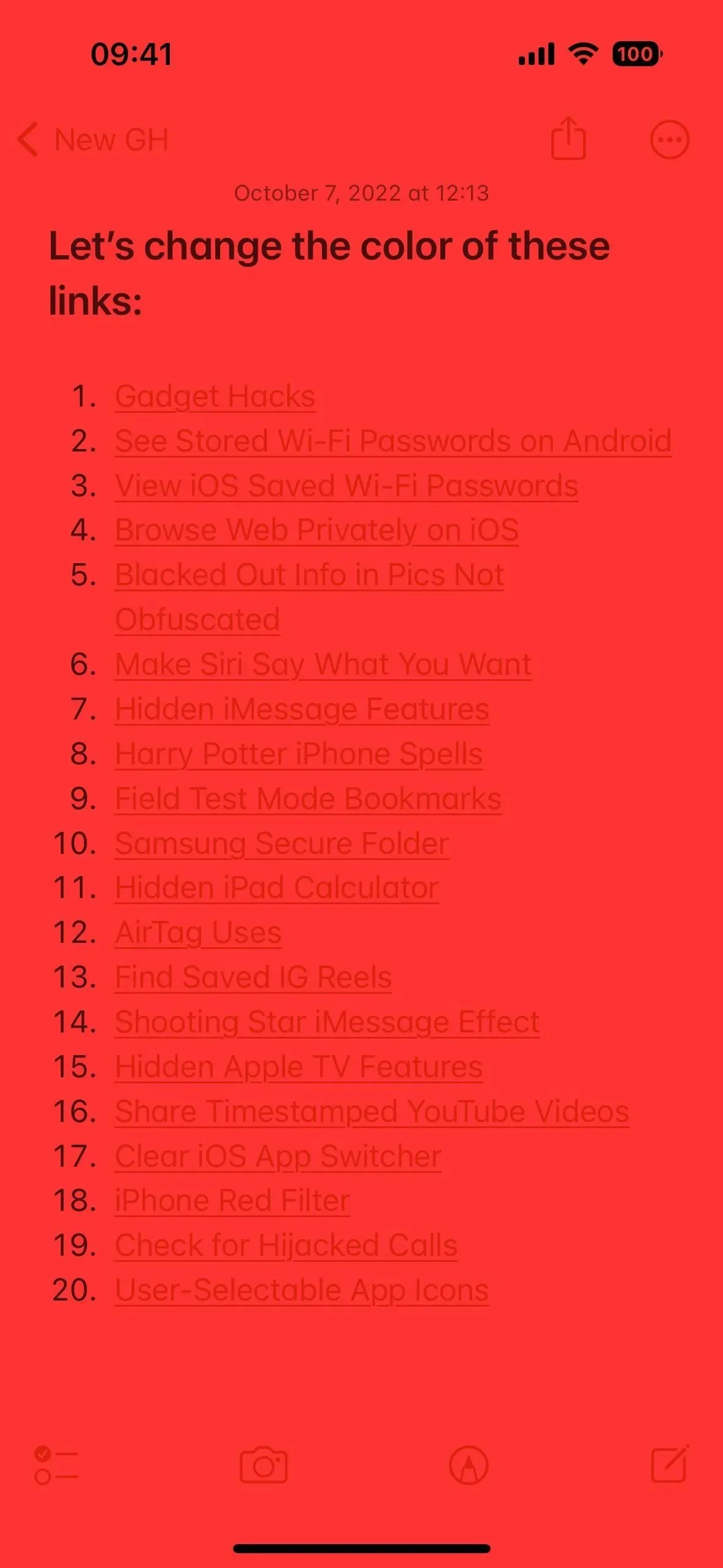
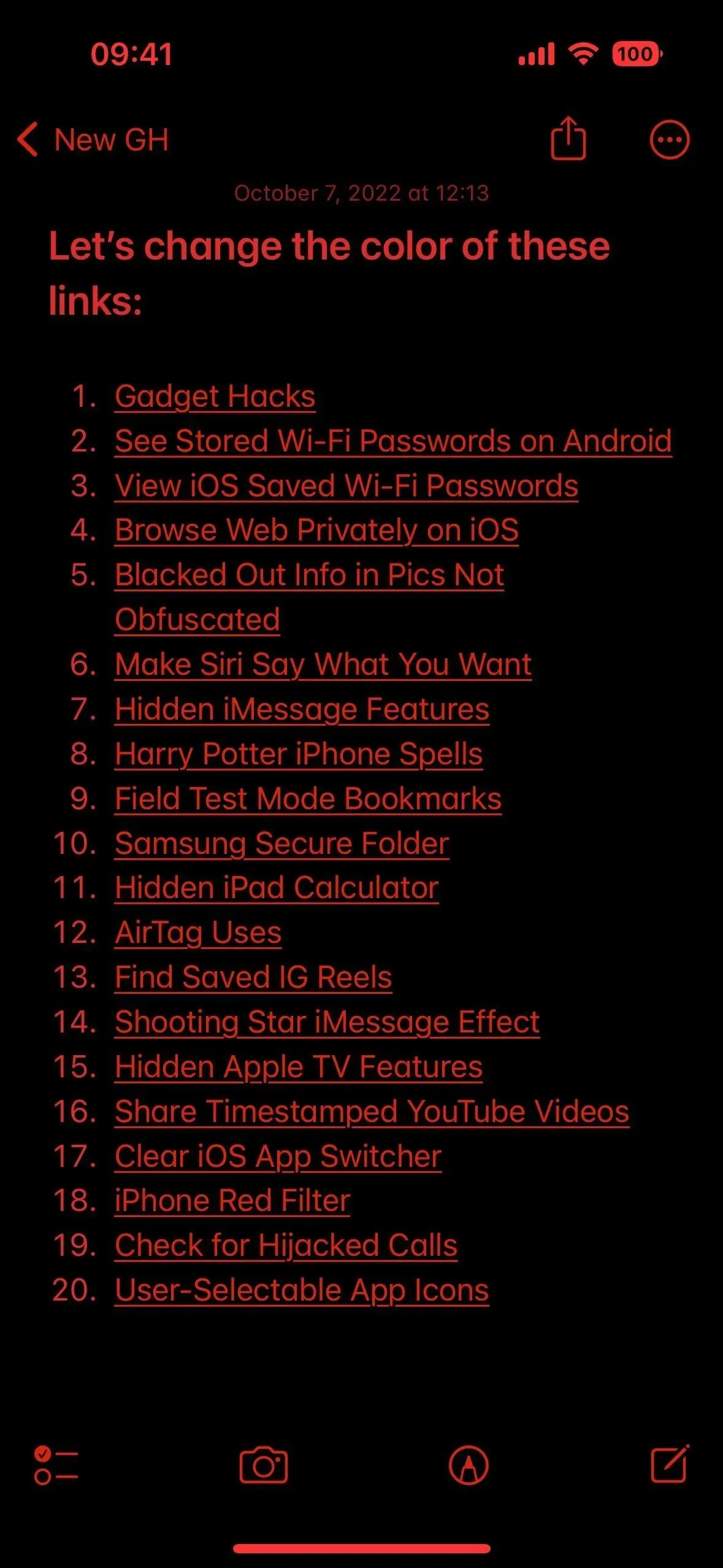
オプション 3: 反転とフィルターを組み合わせる
任意のカラー フィルタで任意の反転オプションを使用することもできます。以下に、スマート反転を有効にした赤みフィルターを示し、明モードと暗モードを比較しています。
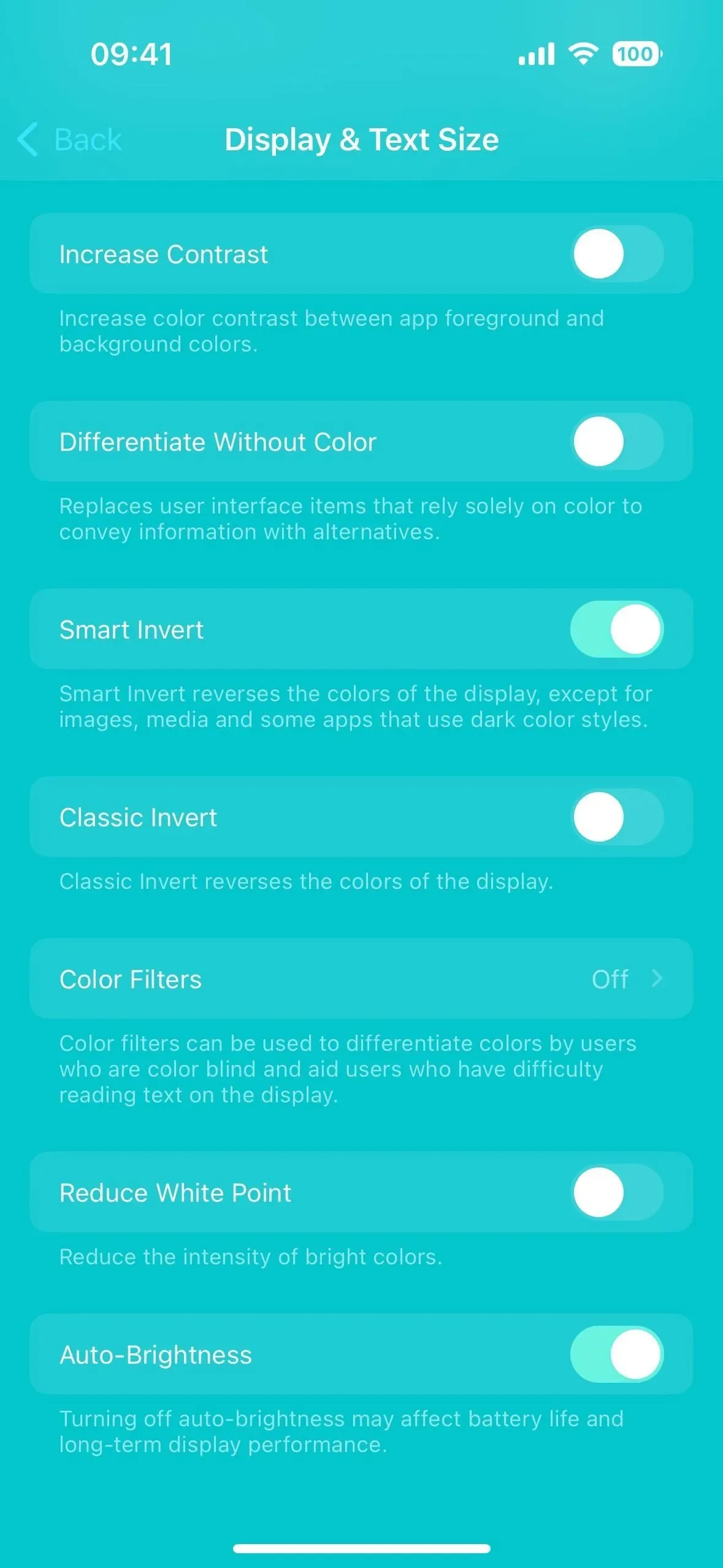
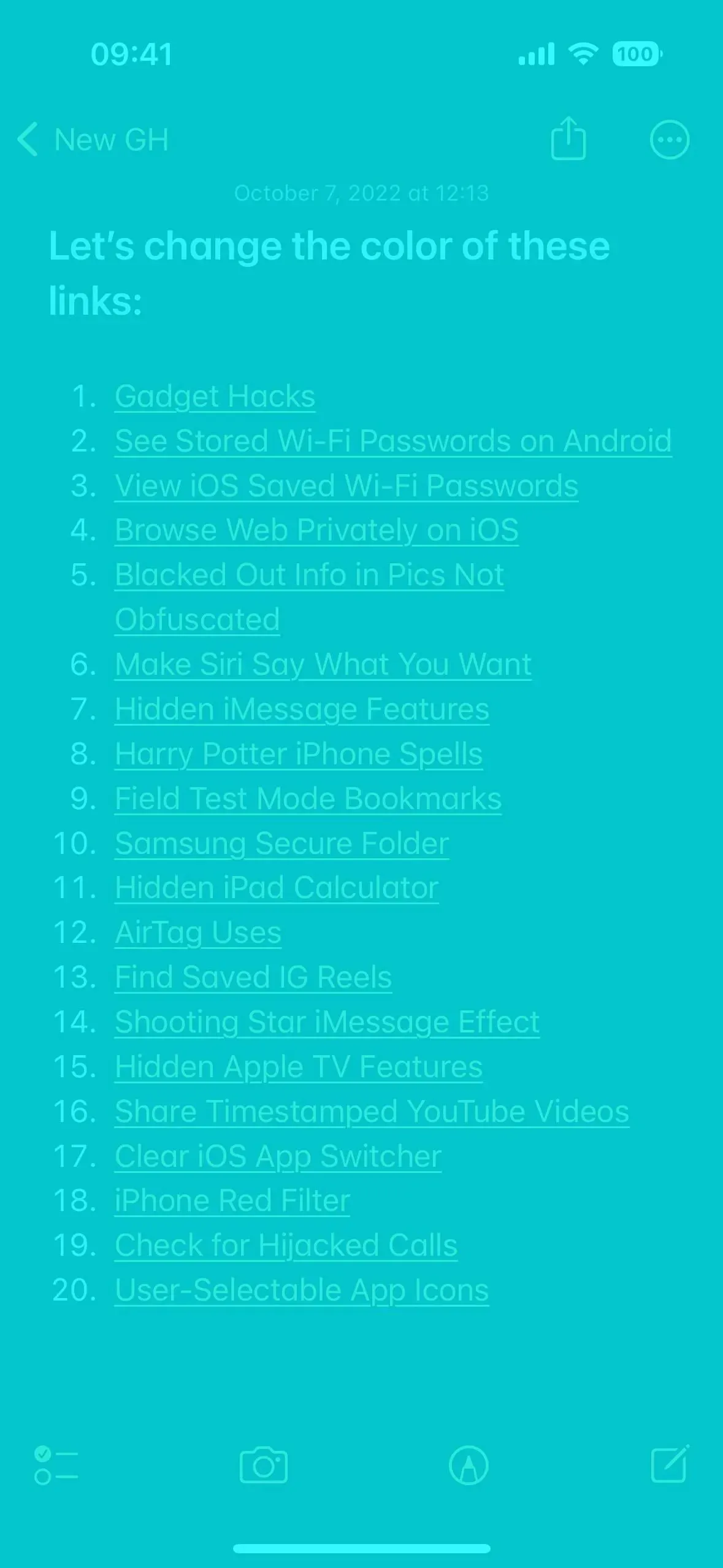
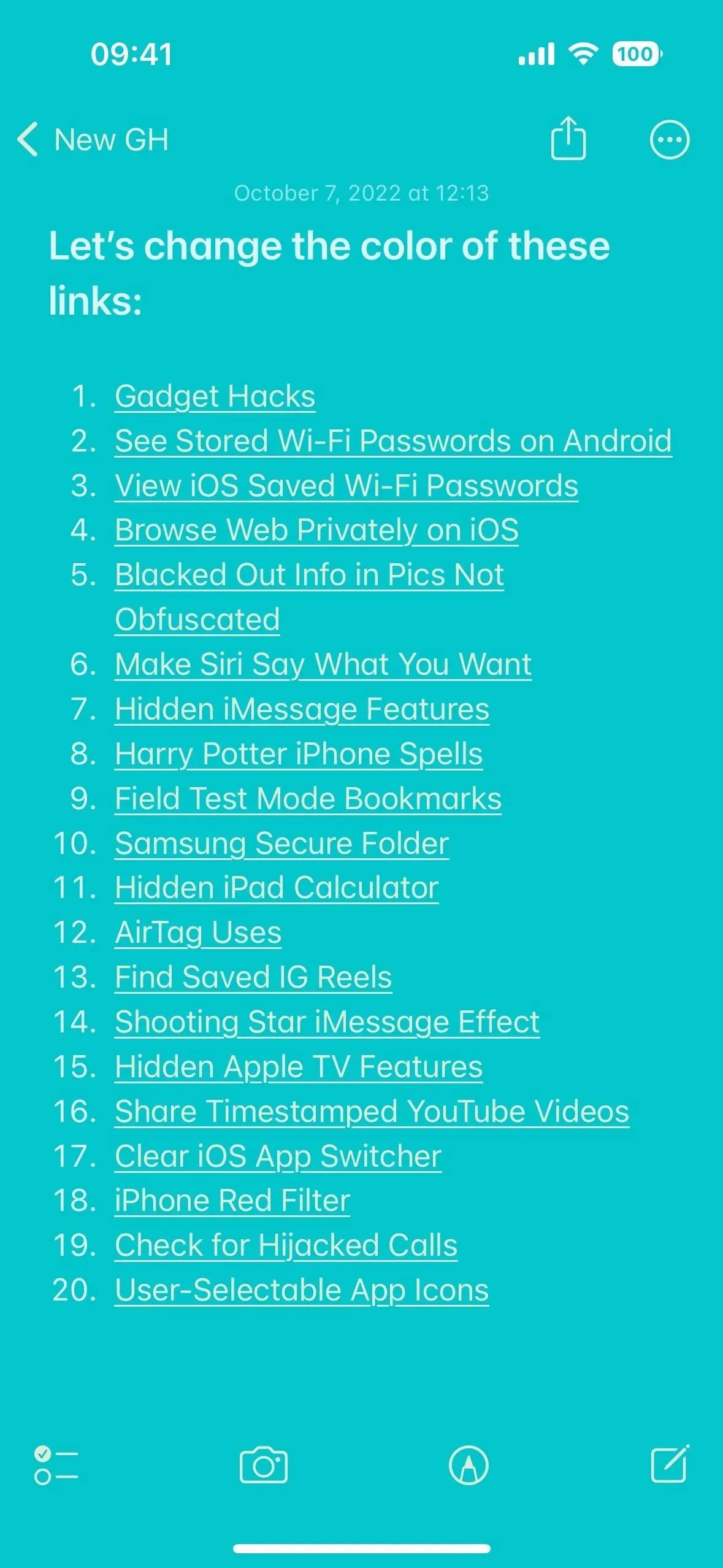
方法 3: ノートのリンクの色を自動化する
Mac で Notes アプリを開いたり閉じたりするときに、クラシック反転またはスマート反転をそれぞれオンまたはオフにできますが、リンクの色はシステム環境設定でより詳細に制御できるため、あまり意味がありません。macOS にはカラー フィルター オプションがありますが、まだ自動化できません。
iOS 14 または iPadOS 14 以降を実行している iPhone または iPad では、ショートカット アプリを使用すると、メモ アプリのクラシックおよびスマート反転によるリンクの色の変更を自動化できます。このようにすると、Notes を開くと色が変わり、Notes を終了するとシステムの残りの部分はすべて通常の状態に戻ります。iOS 16 および iPadOS 16.1 以降では、カラー フィルターを自動化することもできます。
- ショートカットの「オートメーション」タブを開きます。
- 「パーソナルオートメーションの作成」をクリックします。すでにオートメーションがある場合は、最初に隅にあるプラス (+) をタップします。
- トリガーのリストで「アプリケーション」をクリックします。
- アプリケーションの横にある「選択」をクリックします。
- アプリケーションリストから「メモ」を選択します。
- 「完了」をクリックします。
- 「開く」と「閉じる」にチェックが入っていることを確認してください。
- 「次へ」をクリックします。
- 「アクションの追加」をクリックします。
- 「アプリ」タブをタップします。
- 設定アプリを見つけて選択します。
- 目的のアクションを選択します: [クラシック反転の設定]、[カラー フィルタの設定]、または [スマート反転の設定]。
- 「有効」をクリックして「切り替え」に変更します。
- アクセシビリティ設定を組み合わせる場合は、別のアクションを追加して設定します。(オプション)
- 「外観の設定」に別のアクションを追加し、「ダーク」モードまたは「ライト」モードのいずれかを残りのオートメーションと組み合わせる場合は「切り替え」を選択します。(オプション)
- 完了したら「次へ」をクリックします。
- 「起動前に確認する」を無効にします。
- 「質問しない」をクリックして確認します。
- 最後に、「完了」をクリックしてすべてを確認します。
ここでメモ アプリを開くと、iPhone または iPad は選択した表示設定に自動的に切り替わり、アプリを閉じると自動的に通常の設定に戻ります。ただし、Notes を開く前にすでに反転モードまたはカラー フィルターがアクティブになっていた場合は、代わりにオフになる可能性があります。
これが問題になる可能性があると思われる場合は、2 つの別々のオートメーション (開く用と閉じる用) を作成し、切り替えの代わりに回転オプションを使用できます。この方法では、反転および色のオプションが Notes にのみ適用されるので、それだけです。これらのオプションを既に使用しているかどうかを心配する必要はありません。
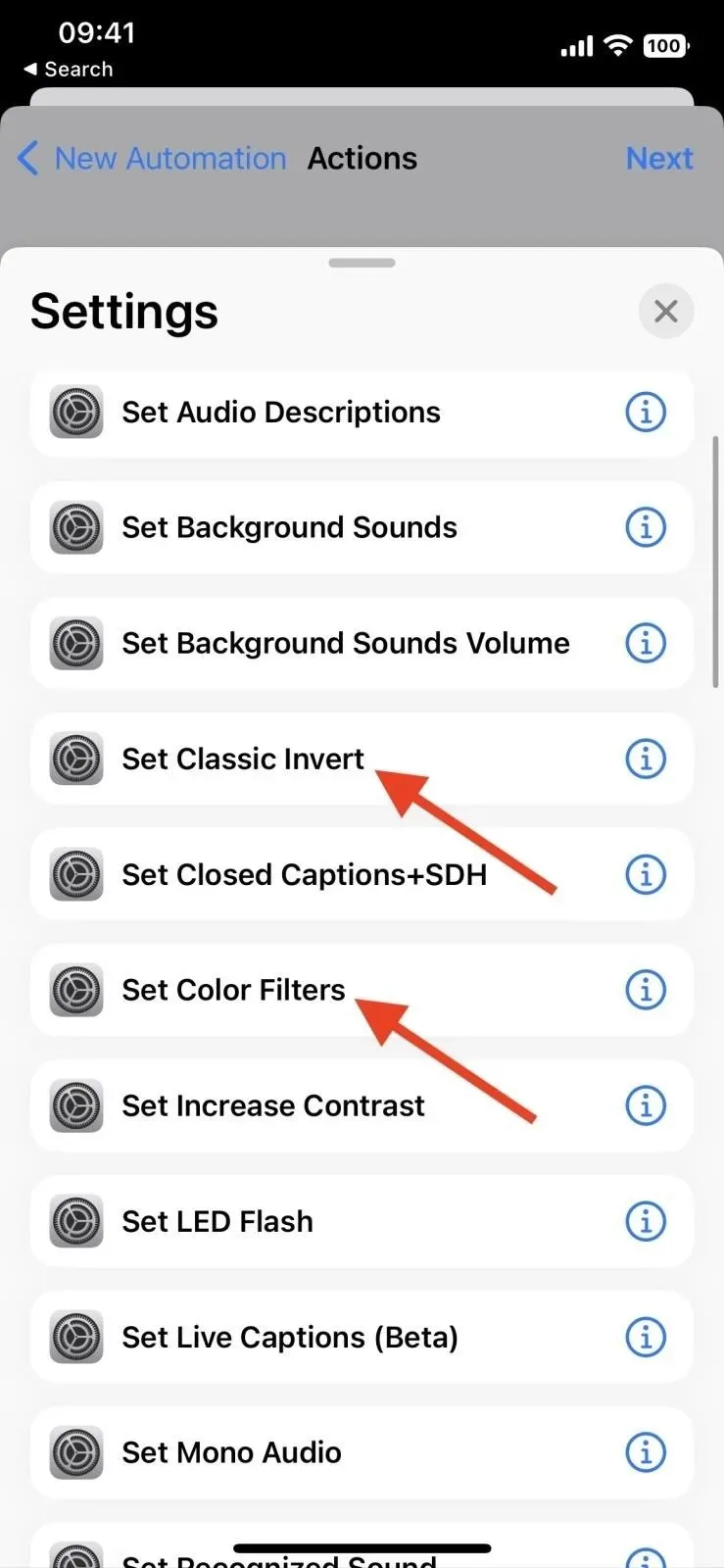
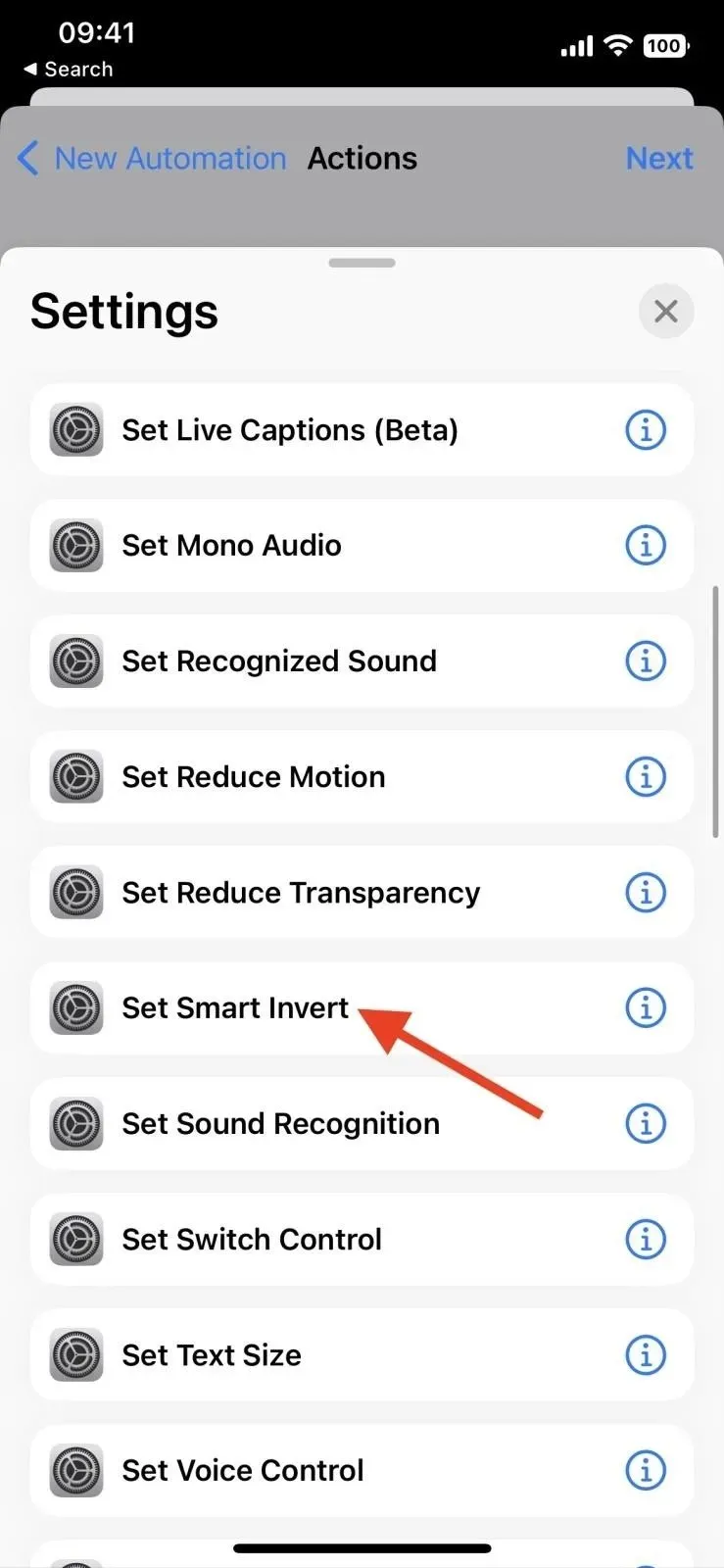
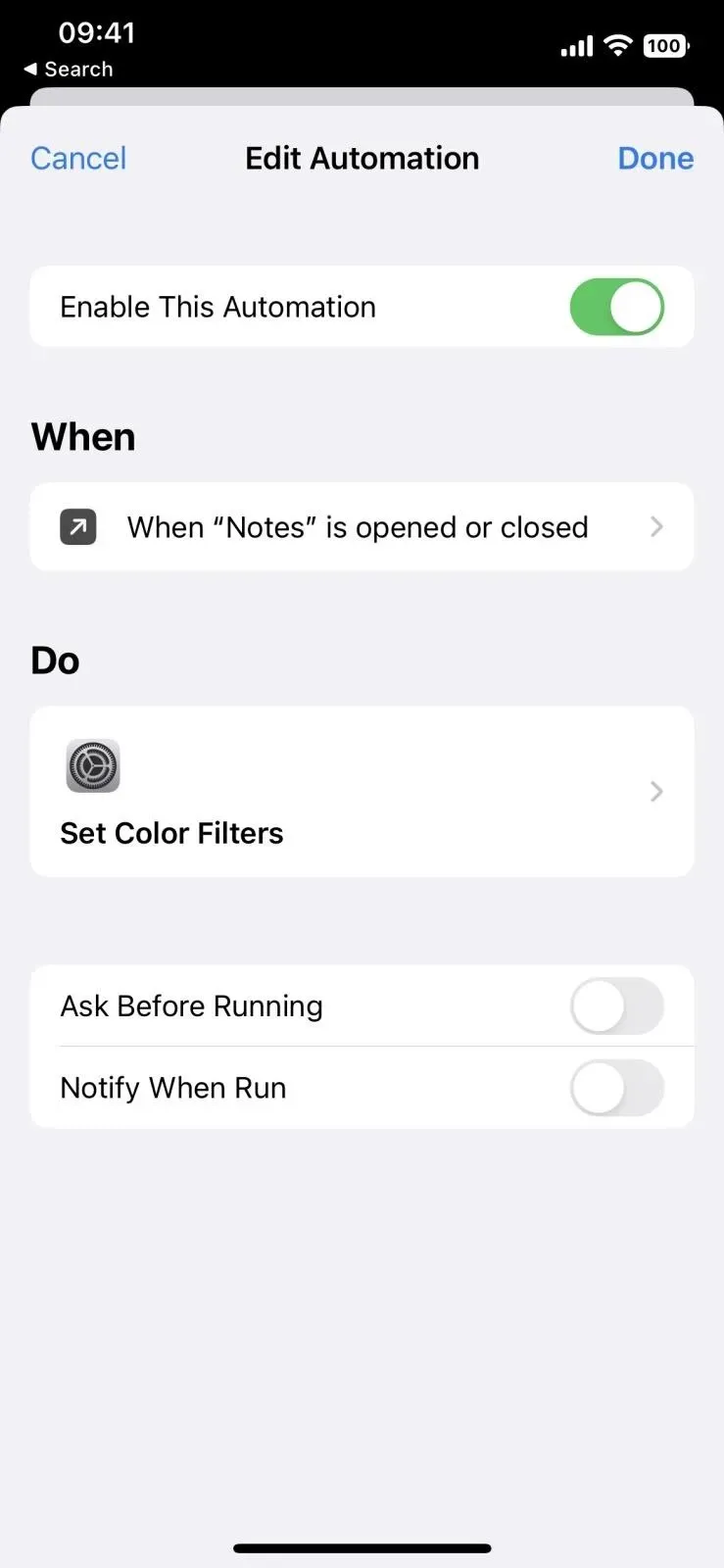



コメントを残す